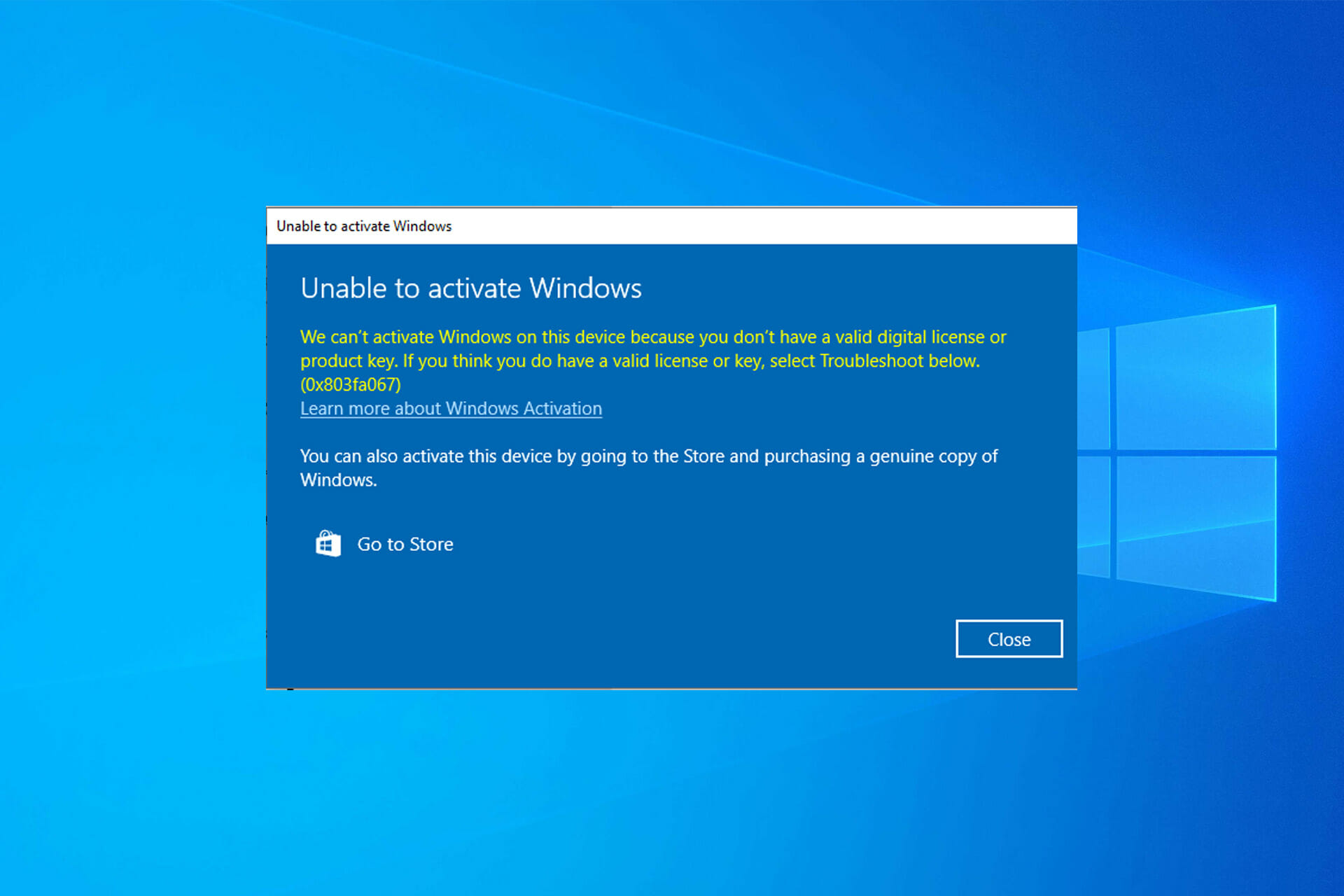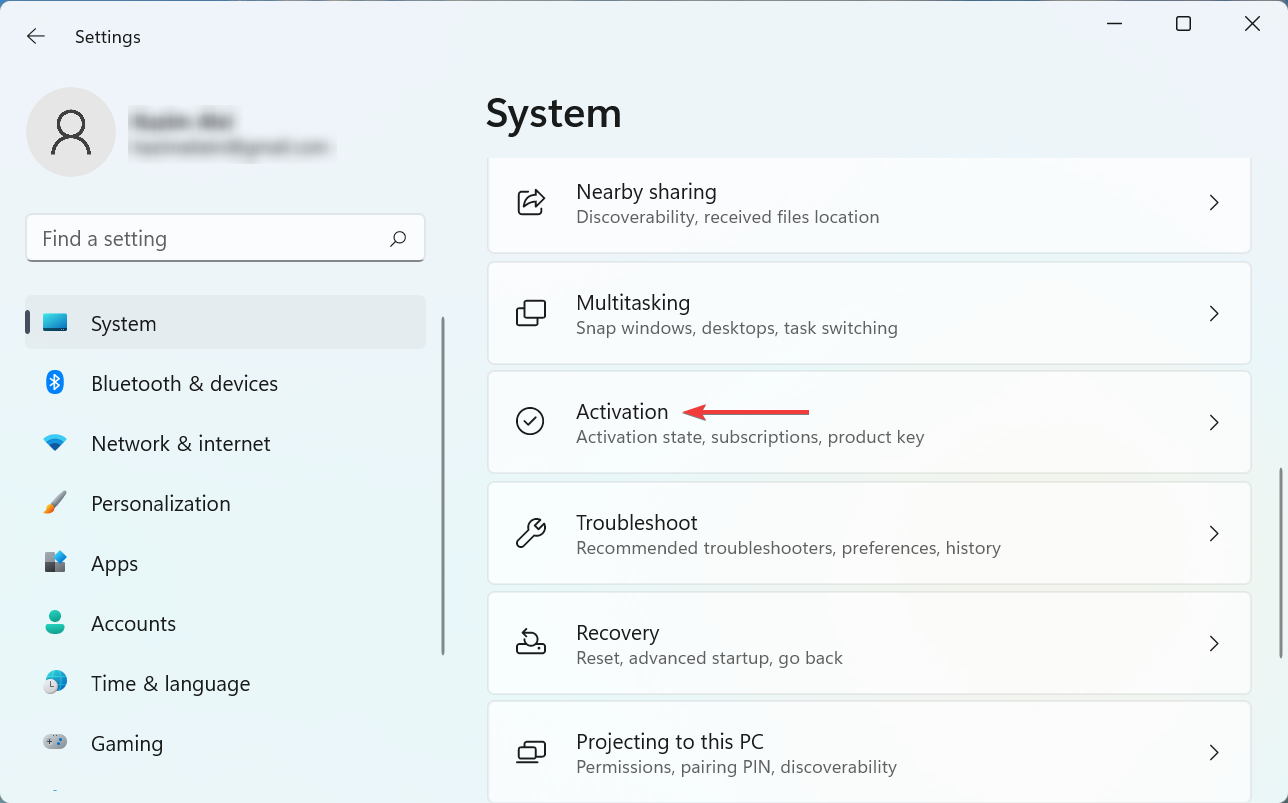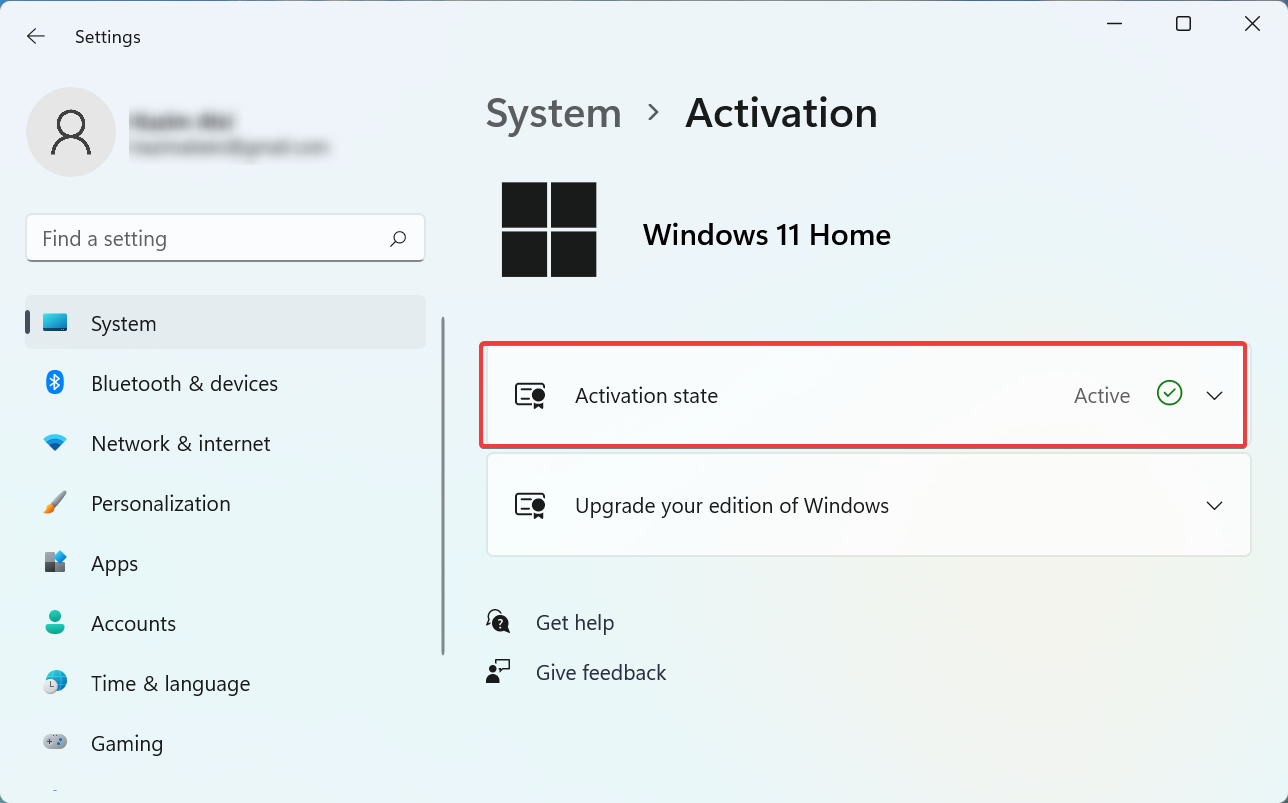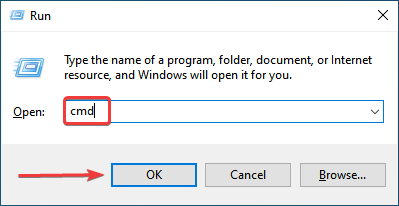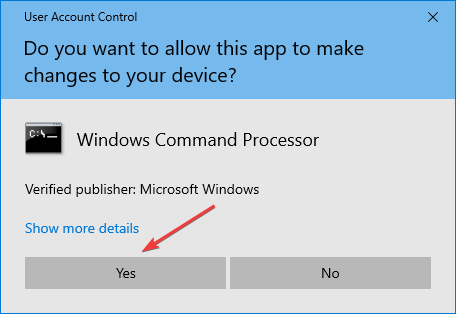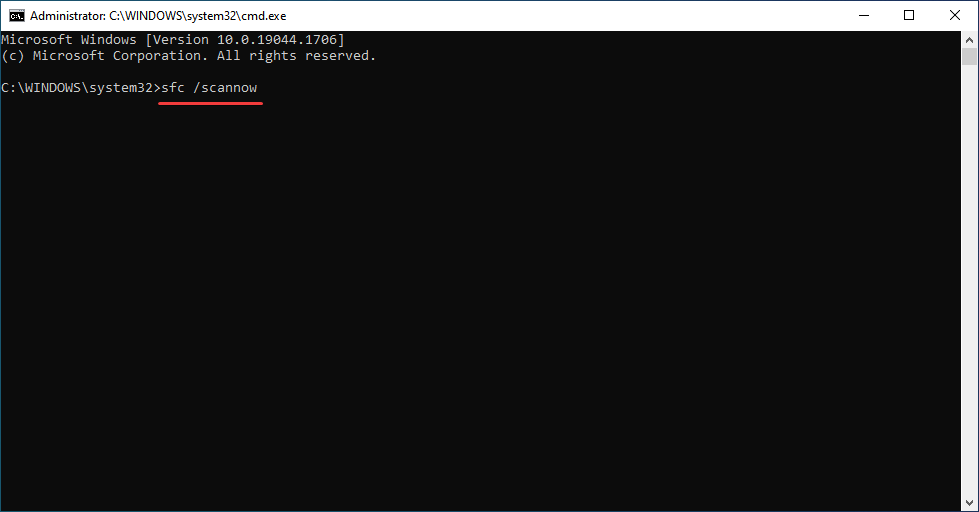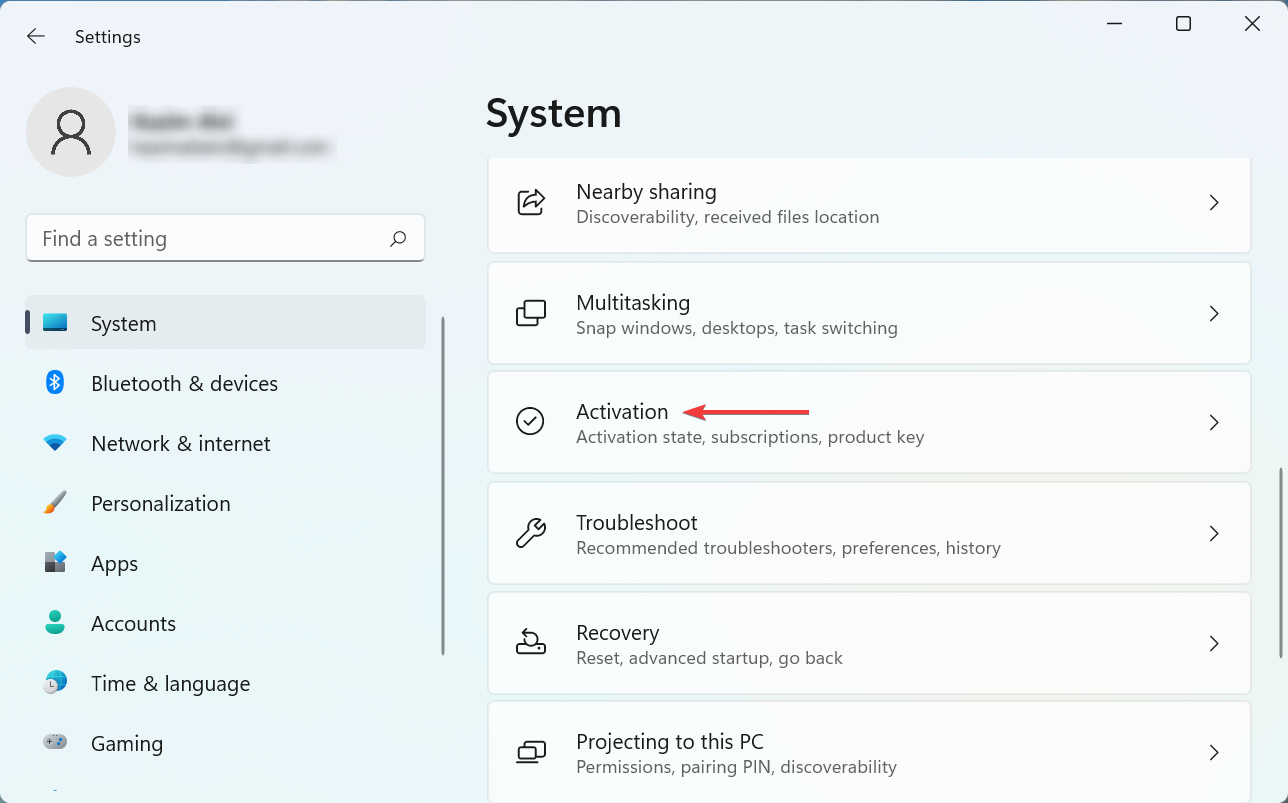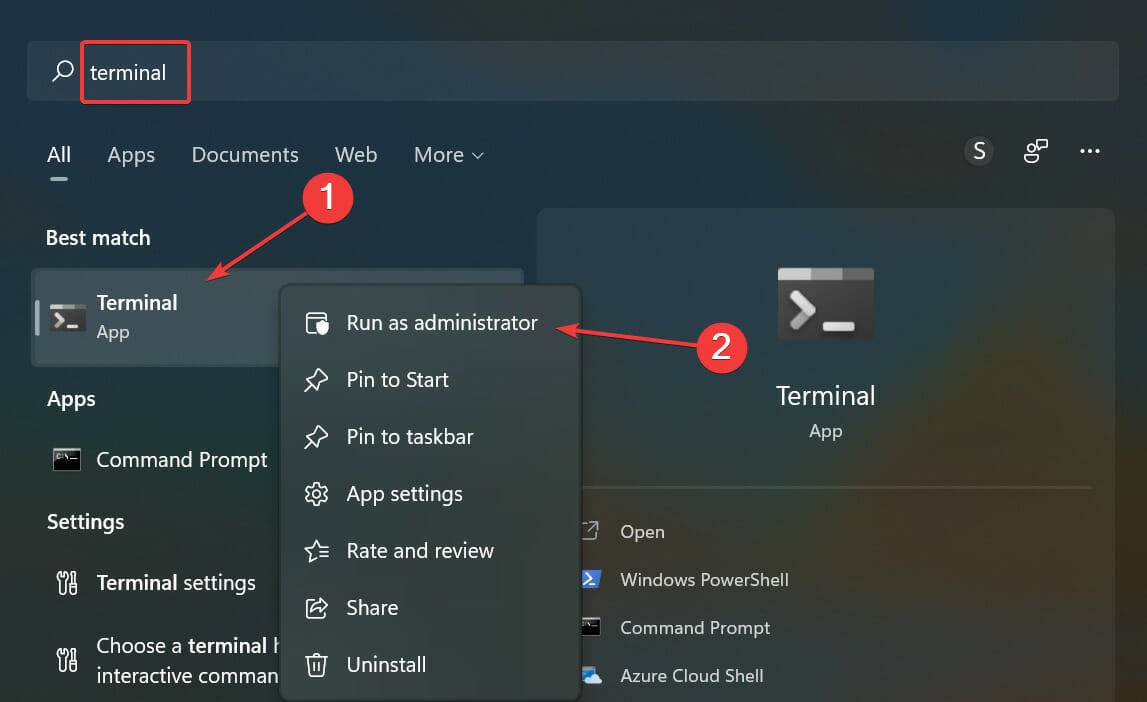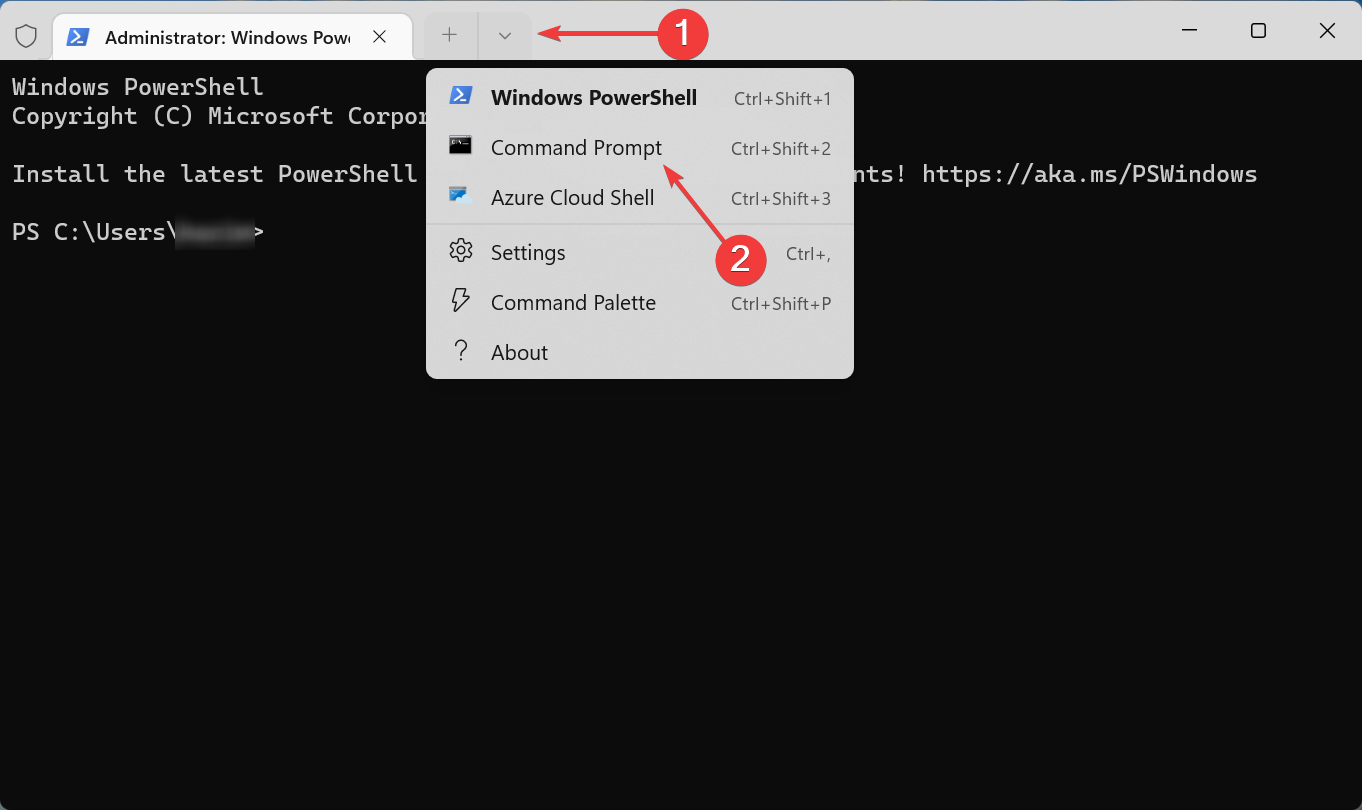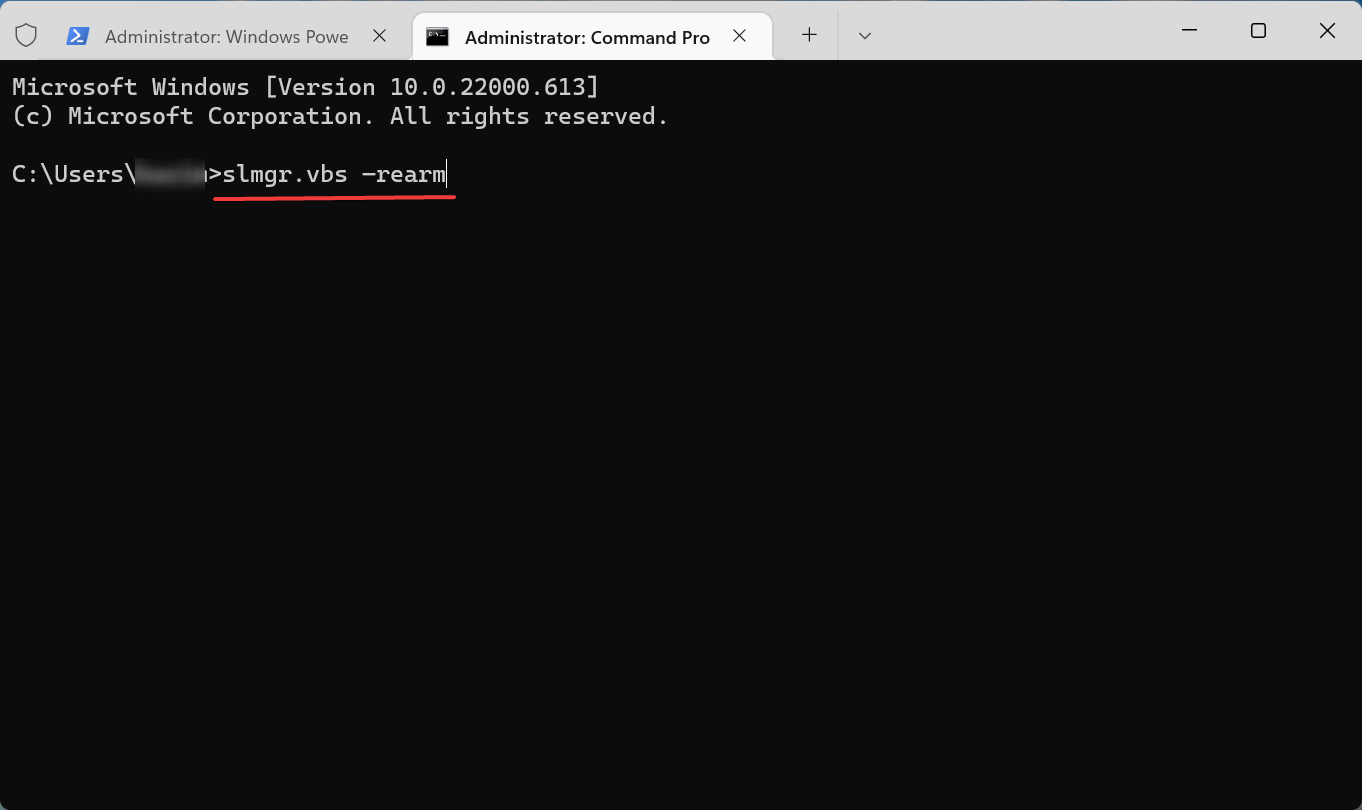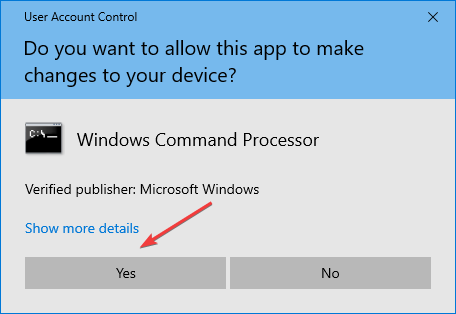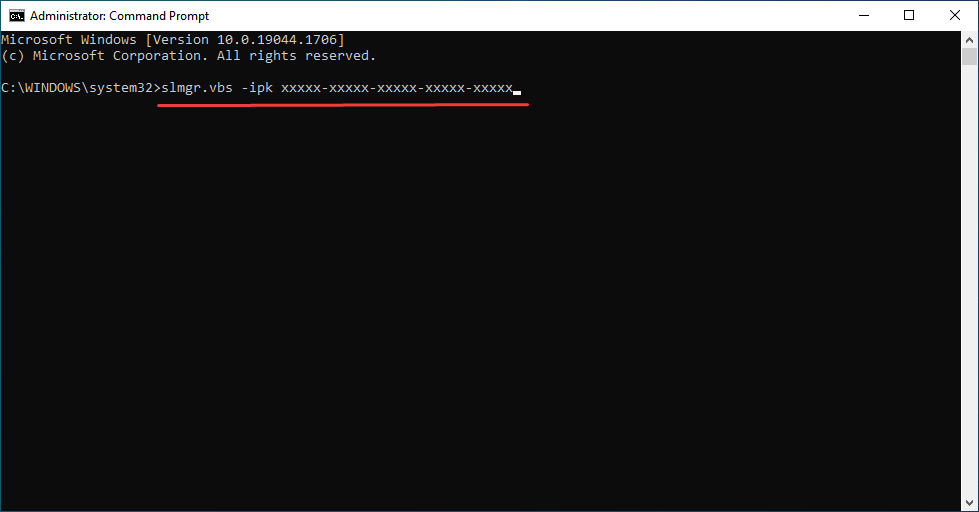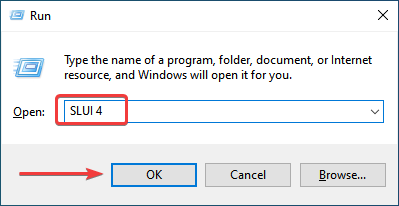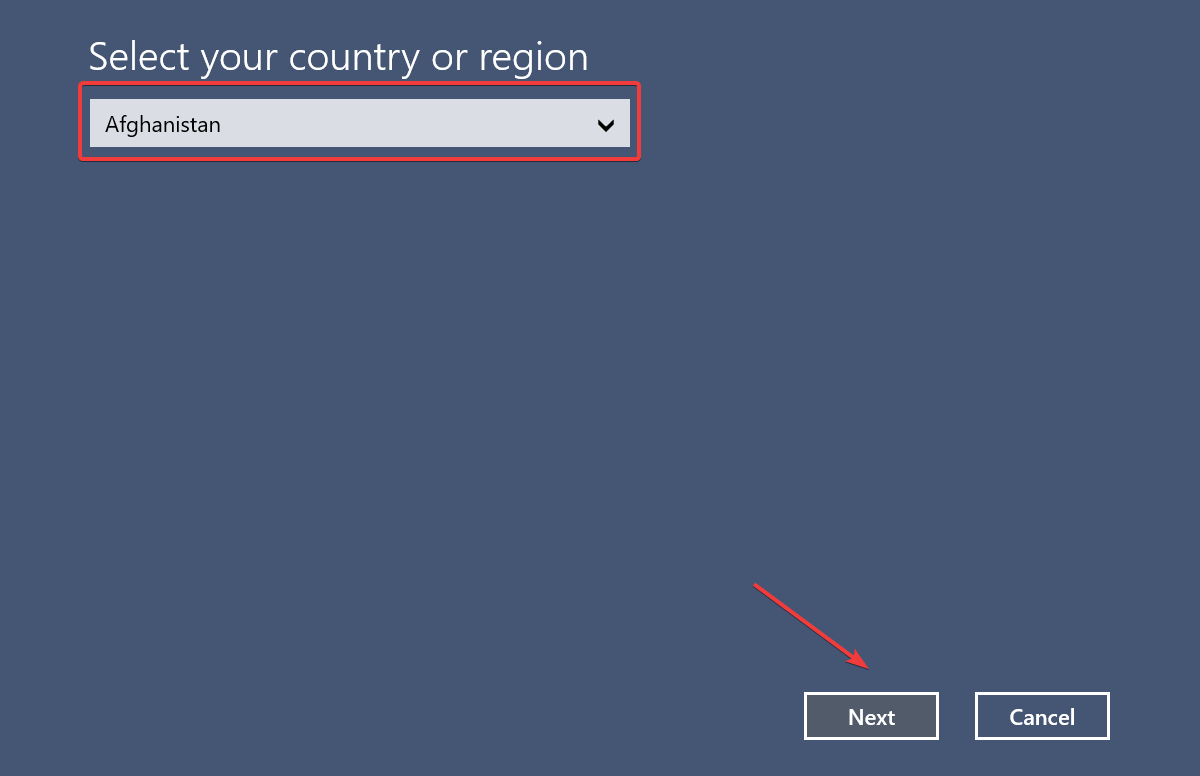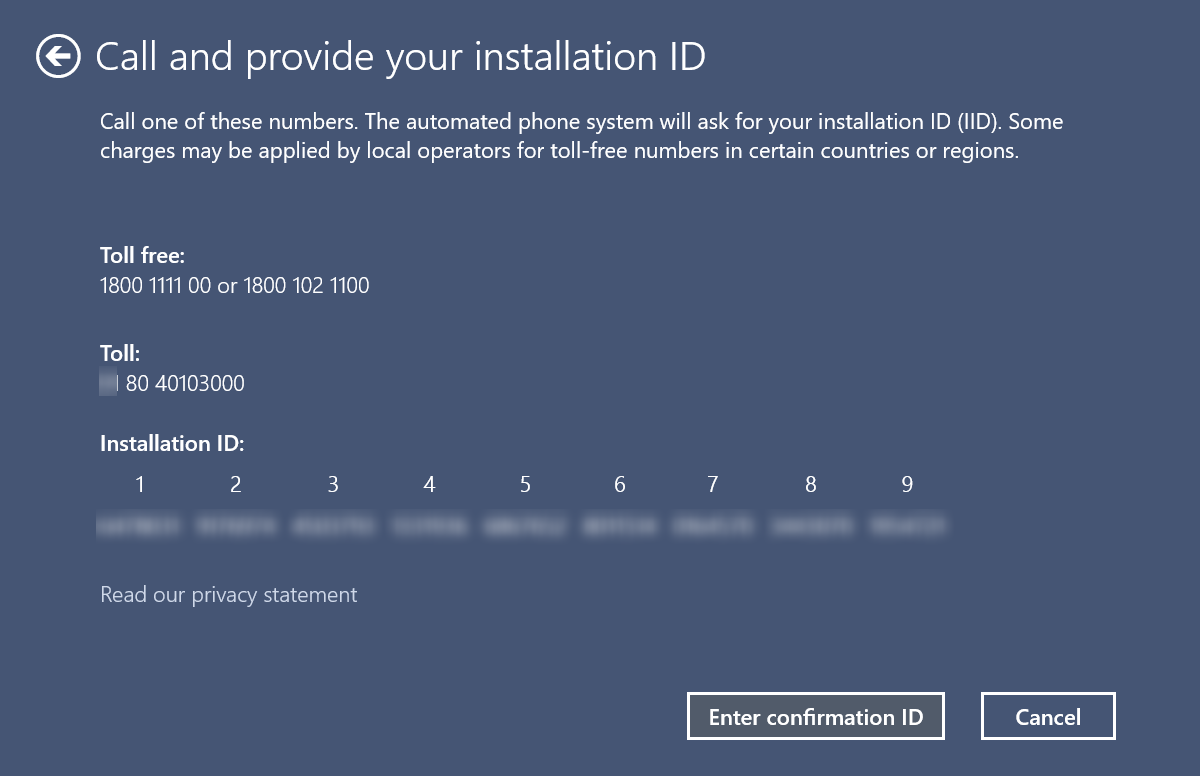Активация позволяет убедиться, что ваша копия Windows подлинная и не используется на большем числе устройств, чем разрешено условиями лицензионного соглашения на использование программного обеспечения корпорации Майкрософт. В этой статье приведены инструкции по диагностике и устранению распространенных ошибок активации в Windows.
Если вам требуется помощь по поиску ключа продукта, см. статью Как найти ключ продукта Windows. Информацию об устранении неполадок и другие сведения об обновлении Windows 11 см. в разделах Обновление Windows: Вопросы и ответы или Устранение неполадок при обновлении Windows. Сведения об обновлении до Windows 11 см. в статье Обновление до Windows: вопросы и ответы.
Активация Windows
-
Общие сведения об активации, в том числе о том, как выбрать способ активации, см. в разделе Активация Windows.
-
Дополнительные сведения о повторной активации Windows 11 после внесения изменений в оборудование см. в разделе Повторная активация Windows после смены оборудования.
-
Инструкции по активации более ранних версий Windows см. в разделе Активация Windows 7 или Windows 8.1.
Если у вас возникли проблемы при активации Windows 11, выполните следующие действия, чтобы устранить ошибки активации:
-
Убедитесь, что на устройстве установлены все последние обновления и оно работает под управлением Windows 11. В поле поиска на панели задач введите winver и выберите пункт Winver из списка результатов. Вы увидите версию и номер сборки Windows.
Не работаете с Windows 11? Инструкции по обновлению устройства см. в разделе Обновление Windows. -
Используйте средство устранения неполадок активации для устранения простых ошибок. Дополнительные сведения см. в разделе Использование средства устранения неполадок активации ниже.
-
Если ошибка не устранена, просмотрите список кодов ошибок ниже и выполните действия, предлагаемые для ее решения.
-
Убедитесь, что сообщение об ошибке не изменилось. Иногда при запуске средства устранения неполадок активации или при попытке активации код и сообщение об ошибке изменяются. Если код ошибки изменился, найдите новый код ниже и выполните рекомендуемые действия. (Если вы получаете код ошибки, которого нет в списке на этой странице, обратитесь в службу поддержки клиентов.)
Еще не работаете с Windows 11? См. разделы Активация Windows или Активация Windows 7 или Windows 8.1.
Попробуйте средство устранения неполадок активации
При работе с Windows 11 средство устранения неполадок активации можно использовать для повторной активации Windows, если в оборудование недавно были внесены значительные изменения (например, замена системной платы) или была выполнена переустановка Windows.
Для использования этой функции вы должны быть администратором. Дополнительные сведения см. в разделе Использование средства устранения неполадок активации.
Устранение распространенных ошибок
Далее описаны некоторые из самых распространенных ошибок, с которыми вы можете столкнуться при активации, а также возможные способы их устранения для Windows 11. Если вы получаете код ошибки, которого нет в списке на этой странице, обратитесь в службу поддержки клиентов.
Если вы бесплатно обновили систему до Windows 11, но устройство не активировано, убедитесь, что установлена последняя версия Windows 11. В этой версии улучшены процессы активации и устранения связанных с ней ошибок. Дополнительные сведения об обновлении Windows приведены в статье Центр обновления Windows: ВОПРОСЫ И ОТВЕТЫ.
-
Дополнительные сведения о том, как работает активация в Windows 11 или Windows 10, см. в разделе Активация Windows.
-
Дополнительные сведения об активации Windows 7 или Windows 8.1, включая активацию по телефону, см. в разделе Активация Windows 7 или Windows 8.1.
|
Ошибка |
Что она означает и как ее исправить |
|---|---|
|
Система Windows сообщила, что изменилось оборудование устройства. 0xC004F211 |
Лицензия Windows связана с оборудованием вашего устройства. Поэтому при значительном изменении оборудования, например при замене системной платы, Windows больше не сможет найти лицензию при запуске устройства. Если система Windows была предустановлена на устройстве и вы изменили оборудование, например заменили системную плату, вам потребуется новая лицензия. Чтобы приобрести новую лицензию для Windows, нажмите кнопку Пуск > Параметры > Система > Активация , а затем выберите Перейти в Microsoft Store. Если у вас есть ключ продукта Windows, который вы использовали на устройстве до изменения оборудования, введите его в разделе Пуск > Параметры > Система > Активация , а затем выберите Изменить ключ продукта. Кроме того, корпорация Майкрософт предоставляет путь к исключениям для переноса лицензии Windows после смены оборудования. Вам потребуется войти в ту же учетную запись Майкрософт перед изменением оборудования и использованием пути к исключениям. Для доступа к этому пути нажмите кнопку Пуск > Параметры > Система > Активация , а затем выберите Устранение неполадок. Если средству устранения неполадок не удается решить проблему, вы увидите ссылку для повторной активации после смены оборудования. Выберите ее, чтобы использовать этот вариант. Дополнительные сведения см. в статье Повторная активация Windows после изменения оборудования. |
|
Ключ продукта, использованный на этом устройстве, не подошел к этому выпуску Windows. Возможно, вам нужно обратиться в компанию или магазин, где вы приобрели Windows, ввести другой ключ продукта или посетить Store, чтобы приобрести подлинную версию Windows. 0xC004F212 |
При переустановке Windows 11 с помощью цифровой лицензии вам предлагается выбрать, какой выпуск следует установить. Описанная ошибка происходит, если вы выбрали выпуск, отличный от вашей лицензии. Если вы считаете, что установили неверный выпуск, перейдите в раздел Пуск > Параметры > Система > Активация , а затем выберите Устранение неполадок. Если средство устранения неполадок обнаруживает цифровую лицензию Windows 11 для выпуска, который в текущий момент не установлен, вы увидите соответствующее сообщение и сведения о том, как установить правильный выпуск. |
|
Система Windows сообщила, что на вашем устройстве не обнаружен ключ продукта. 0xC004F213 |
Лицензия Windows связана с оборудованием вашего устройства. Поэтому при значительном изменении оборудования, например при замене системной платы, Windows больше не сможет найти лицензию при запуске устройства. Если система Windows была предустановлена на устройстве и вы изменили оборудование, например заменили системную плату, вам потребуется новая лицензия. Чтобы приобрести новую лицензию для Windows, нажмите кнопку Пуск > Параметры > Система > Активация , а затем выберите Перейти в Microsoft Store. Если у вас есть ключ продукта Windows, который вы использовали на устройстве до изменения оборудования, введите его в разделе Пуск > Параметры > Система > Активация , а затем выберите Изменить ключ продукта. Кроме того, корпорация Майкрософт предоставляет путь к исключениям для переноса лицензии Windows после смены оборудования. Вам потребуется войти в ту же учетную запись Майкрософт перед изменением оборудования и использованием пути к исключениям. Для доступа к этому пути нажмите кнопку Пуск , перейдите в раздел Параметры > Обновление и безопасность > Активация и выберите Устранение неполадок. Если средству устранения неполадок не удается решить проблему, вы увидите ссылку для повторной активации после смены оборудования. Выберите ее, чтобы использовать этот вариант. Дополнительные сведения см. в статье Повторная активация Windows после изменения оборудования. |
|
Предупреждение «Срок действия вашей лицензии Windows скоро истечет» |
Это может произойти, если у вас установлен клиент с корпоративной лицензией. Клиенты Windows 11 Pro с корпоративной лицензией используются в крупных организациях, которые развертывают Windows 11 на сотнях или тысячах компьютеров. В этом случае активацией обычно управляет ваша организация и вам потребуется обратиться к своему системному администратору за помощью. Дополнительные сведения см. в разделе Устранение проблем с истечением срока действия лицензии Windows. |
|
0x803f7001 |
Ошибка с кодом 0x803F7001 означает, что не удалось найти действующую лицензию для активации Windows 11 на вашем устройстве. Вот как можно активировать Windows.
Примечание: Ключ продукта должен быть указан в электронном сообщении, полученном для подтверждения покупки Windows, в упаковке устройства или сертификате подлинности, прикрепленном к устройству (сзади или внизу). Если вам требуется помощь по поиску ключа продукта, см. статью Как найти ключ продукта Windows. Дополнительные сведения о способах устранения ошибки с кодом 0x803F7001 см. в разделе Устранение ошибки активации Windows с кодом 0x803F7001. |
|
0x800704cF |
Это сообщение об ошибке означает, что мы не нашли действительную лицензию на Windows для вашего устройства. Вам нужно активировать Windows с помощью действительного ключа продукта. Ключ продукта должен быть указан в электронном сообщении, полученном для подтверждения покупки Windows, в упаковке устройства или сертификате подлинности, прикрепленном к устройству (сзади или внизу). Если вам требуется помощь по поиску ключа продукта, см. статью Как найти ключ продукта Windows. Если у вас есть действительный ключ продукта, используйте его для активации Windows. Вот как это сделать:
Если оборудование устройства значительно изменено (например, заменили системную плату), запустите средство устранения неполадок активации Windows, расположенное на странице параметров активации. Обратите внимание, что вам может потребоваться повторно пройти процедуру активации. Дополнительные сведения см. в разделе Использование средства устранения неполадок активации. Примечания:
|
|
0xC004C060, 0xC004C4A2, 0xC004C4A2, 0x803FA067L, 0xC004C001, 0xC004C004, 0xC004F004, 0xC004C007, 0xC004F005, 0xC004C00F, 0xC004C010, 0xC004C00E, 0xC004C4A4, 0xC004C4A5, 0xC004B001, 0xC004F010, 0xC004F050 |
Существует несколько причин отображения этих сообщений об ошибке:
|
|
0xC004C003 |
Эта ошибка может возникать из-за того, что введен недопустимый ключ продукта Windows 11. Ключи продукта уникальны: они назначены конкретному пользователю для установки на одном устройстве. Если какой-либо из ключей использовался (или попытался использоваться) на нескольких устройствах, оно помечается как недопустимое. Чтобы активировать Windows, вам потребуется указать другой ключ Windows, уникальный для вашего устройства. Если вы купили устройство у торгового посредника Windows 11 и считаете, что ключ должен быть действительным, обратитесь к торговому посреднику. Если вы приобрели устройство с предустановленной Windows 11 и увидели эту ошибку активации при его первом включении, обратитесь к производителю устройства. Если процесс активации на вашем устройстве отличается от описанного выше, попробуйте выполнить следующее:
|
|
0xC004F034 |
Эта ошибка может возникнуть, если вы указали недопустимый ключ продукта или ключ продукта для другой версии Windows. Введите действительный ключ продукта, соответствующий версии и выпуску системы Windows 11, установленной на вашем устройстве. Если ОС Windows установлена на устройстве, которое подключается к серверу службы управления ключами (KMS), обратитесь к специалисту службы поддержки вашей организации, чтобы получить дополнительные сведения об активации Windows. |
|
0xC004F210 |
Эта ошибка может возникнуть, если вы ввели ключ продукта для выпуска Windows, отличного от выпуска, установленного на вашем устройстве. Кроме того, эта ошибка может возникнуть, если вы ранее выполнили обновление до Windows 11, но текущая версия Windows, установленная на вашем устройстве, не соответствует версии вашего цифрового разрешения. Вы можете ввести действительный ключ продукта, соответствующий выпуску Windows, установленному на вашем устройстве, либо переустановить выпуск Windows 11, соответствующий вашей цифровой лицензии. Если ваше устройство работает под управлением ОС Windows 11 (версия 1607 или выше), для установки правильного выпуска Windows на вашем устройстве используйте средство устранения неполадок активации. Дополнительные сведения см. в разделе Использование средства устранения неполадок активации. |
|
0xC004E016, 0xC004F210 |
Эта ошибка может возникнуть, если вы указали ключ продукта для другой версии или выпуска Windows. Например, ключ продукта для корпоративного выпуска Windows 11 не может использоваться для активации выпусков Windows 11 Домашняя или Windows 11 Core. Введите ключ продукта, соответствующий версии и выпуску системы Windows, установленной на вашем устройстве, или приобретите новую копию ОС Windows в Microsoft Store. |
|
0xC004FC03 |
Эта ошибка может возникнуть, если устройство не подключено к Интернету или параметры брандмауэра не позволяют Windows завершить активацию через Интернет. Убедитесь, что устройство подключено к Интернету и брандмауэр не блокирует активацию Windows. Если проблема не устранена, попробуйте активировать Windows по телефону. В поле поиска на панели задач введите SLUI 04,выберите SLUI 04 из списка результатов, а затем следуйте инструкциям на экране, чтобы активировать Windows. Примечание: Если вы используете Windows 11 Pro для образовательных учреждений или Windows 11 Pro для рабочих станций, необходимо активировать Windows через Интернет. Активацию по телефону и SLUI 04 использовать нельзя. См. раздел Активация Windows 11 Pro для рабочих станций и Windows 11 Pro для образовательных учреждений. |
|
0xC004E028 |
Эта ошибка может возникнуть при попытке активации устройства, которое уже находится в процессе активации. Устройство следует активировать после выполнения первого запроса. |
|
0x8007267C |
Эта ошибка может возникнуть, если вы не подключены к Интернету или сервер активации временно недоступен. Убедитесь, что устройство подключено к Интернету и брандмауэр не блокирует активацию Windows. |
|
0xD0000272, 0xC0000272, 0xc004C012, 0xC004C013, 0xC004C014 |
Если сервер активации временно недоступен, ваша копия Windows будет автоматически активирована, когда этот сервер восстановит подключение. |
|
0xC004C008, 0xC004C770, 0x803FA071 |
Эта ошибка может возникнуть, если ключ продукта уже использован на другом устройстве или используется на большем числе устройств, чем разрешено условиями лицензионного соглашения на использование программного обеспечения корпорации Майкрософт. Для устранения этой проблемы необходимо купить ключ продукта для каждого из ваших устройств, чтобы активировать на них Windows. Если вы используете Windows 11, Windows можно приобрести в Microsoft Store:
Примечания:
|
|
0xC004F00F |
Эта ошибка может возникнуть, если вы ввели ключ продукта для корпоративного выпуска Windows, чтобы активировать Windows 11 Домашняя или Windows 11 Pro. Введите ключ продукта, который соответствует выпуску Windows, установленному на вашем устройстве. |
|
0xC004C020 |
Эта ошибка возникает, когда корпоративная лицензия (купленная у корпорации Майкрософт организацией для установки Windows на нескольких устройствах) была использована на большем числе устройств, чем разрешено условиями лицензионного соглашения на использование программного обеспечения корпорации Майкрософт. Чтобы устранить эту проблему, может потребоваться другой ключ продукта для активации Windows на вашем устройстве. За дополнительной информацией обратитесь к специалисту службы поддержки в вашей организации. |
|
0x8007232B, 0xC004F074, 0xC004F038, 0x8007007B |
|
|
0x80072F8F |
Эта ошибка может возникнуть, если на устройстве установлены неправильные дата и время, а также если у Windows возникли проблемы с подключением к веб-службе активации и ей не удается проверить ключ продукта. Чтобы проверить дату и время, нажмите кнопку Пуск > Параметры > Время и язык > Дата и время. Проверка подключения к Интернету.
Если средство устранения сетевых неполадок не обнаружило проблем с сетевым подключением, попробуйте перезагрузить устройство. |
|
0xC004E003 |
Эта ошибка может возникнуть после установки сторонних программ, меняющих системные файлы. Для завершения активации Windows необходимы определенные системные файлы. Можно попробовать восстановить состояние системных файлов на определенный момент времени в прошлом. При этом будут удалены все программы, установленные после этого момента времени, но ваши личные файлы не будут затронуты. Дополнительные сведения см. в разделе о восстановлении из точки восстановления системы в статье Параметры восстановления в Windows. |
|
0x80004005 |
Чтобы запустить средство устранения неполадок активации Windows 10, нажмите кнопку Пуск > Параметры > Обновление и безопасность > Активация, и выберите Устранение неполадок. Дополнительные сведения о средстве устранения неполадок см. в разделе Использование средства устранения неполадок активации. Открыть параметры активации Если это не поможет, то вам может потребоваться вернуть устройство в исходное состояние. Больше об этом можно узнать в соответствующем разделе статьи Параметры восстановления в Windows. |
|
0x87e10bc6 |
С нашим сервером активации или службой лицензирования произошла ошибка. Повторите попытку через несколько минут, а затем выполните следующие действия по восстановлению лицензии Windows 11 Pro: Чтобы запустить средство устранения неполадок активации Windows 10, нажмите кнопку Пуск > Параметры > Система > Активация , а затем выберите Устранение неполадок. Когда средство диагностики и устранения неполадок завершит работу, выберите команду Перейти в Microsoft Store, чтобы запустить приложение Microsoft Store. Если приложение Microsoft Store указывает на наличие какой-либо проблемы, выберите Повторить попытку. Через несколько минут отобразится сообщение с благодарностью за активацию подлинной Windows, а затем еще одно сообщение, подтверждающее активацию Windows. Дополнительные сведения о средстве устранения неполадок см. в разделе Использование средства устранения неполадок активации. |
|
0x80070652 |
Эта ошибка может возникнуть, если на компьютере отсутствуют или повреждены компоненты обновления. Эта ошибка также может возникнуть из-за плохого сетевого соединения в системе. Используйте средство устранения неполадок Центра обновления Windows, чтобы проверить наличие и целостность компонентов обновления. Средство устранения неполадок поможет найти и в некоторых случаях устранить проблему. Также проверьте качество подключения к Интернету. |
|
Остальные коды ошибок |
Перейдите в раздел Справка Windows, введите код ошибки в поле Поиск справки в правом верхнем углу и выполните поиск. Внимательно просмотрите результаты поиска, чтобы убедиться в том, что вы используете решения, которые применимы именно к вашей ситуации. |
Активация позволяет убедиться, что ваша копия Windows подлинная и не используется на большем числе устройств, чем разрешено условиями лицензионного соглашения на использование программного обеспечения корпорации Майкрософт. В этой статье приведены инструкции по диагностике и устранению распространенных ошибок активации в Windows.
Если вам требуется помощь по поиску ключа продукта, см. статью Как найти ключ продукта Windows. Информацию об устранении неполадок и другие сведения об обновлении Windows 10 см. в разделах Обновление Windows: Вопросы и ответы или Устранение неполадок при обновлении Windows. Сведения об обновлении до Windows 10 см. в статье Обновление до Windows: вопросы и ответы.
Активация Windows
-
Общие сведения об активации, в том числе о том, как выбрать способ активации, см. в разделе Активация Windows.
-
Дополнительные сведения о повторной активации Windows 10 после внесения изменений в оборудование см. в разделе Повторная активация Windows после смены оборудования.
-
Инструкции по активации более ранних версий Windows см. в разделе Активация Windows 7 или Windows 8.1.
Если у вас возникли проблемы при активации Windows 10, выполните следующие действия, чтобы устранить ошибки активации:
-
Убедитесь, что на устройстве установлены все последние обновления и оно работает под управлением Windows 10 версии 1607 или выше. В поле поиска на панели задач введите winver и выберите пункт Winver из списка результатов. Вы увидите версию и номер сборки Windows.
Не используете Windows 10 версии 1607 или выше? Инструкции по обновлению устройства см. в разделе Обновление Windows 10. -
Используйте средство устранения неполадок активации для устранения простых ошибок. Дополнительные сведения см. в разделе Использование средства устранения неполадок активации ниже.
-
Если ошибка не устранена, просмотрите список кодов ошибок ниже и выполните действия, предлагаемые для ее решения.
-
Убедитесь, что сообщение об ошибке не изменилось. Иногда при запуске средства устранения неполадок активации или при попытке активации код и сообщение об ошибке изменяются. Если код ошибки изменился, найдите новый код ниже и выполните рекомендуемые действия. (Если вы получаете код ошибки, которого нет в списке на этой странице, обратитесь в службу поддержки клиентов.)
Еще не используете Windows 10? См. раздел Активация Windows 7 или Windows 8.1.
Попробуйте средство устранения неполадок активации
При работе с Windows 10 (версии 1607 или выше) средство устранения неполадок активации можно использовать для повторной активации Windows, если в оборудование недавно были внесены значительные изменения (например, замена системной платы) или была выполнена переустановка Windows.
Для использования этой функции вы должны быть администратором. Дополнительные сведения см. в разделе Использование средства устранения неполадок активации.
Устранение распространенных ошибок
Далее описаны некоторые из самых распространенных ошибок, с которыми вы можете столкнуться при активации, а также возможные способы их устранения для версии Windows 10. Если вы получаете код ошибки, которого нет в списке на этой странице, обратитесь в службу поддержки клиентов.
Если вы бесплатно обновили систему до версии Windows 10, но устройство не активировано, убедитесь, что установлена последняя версия Windows 10. В этой версии улучшены процессы активации и устранения связанных с ней ошибок. Дополнительные сведения об обновлении Windows приведены в статье Центр обновления Windows: ВОПРОСЫ И ОТВЕТЫ.
-
Больше об активации в Windows 10 можно узнать в разделе Активация Windows.
-
Дополнительные сведения об активации Windows 7 или Windows 8.1, включая активацию по телефону, см. в разделе Активация Windows 7 или Windows 8.1.
|
Ошибка |
Что она означает и как ее исправить |
|---|---|
|
Система Windows сообщила, что изменилось оборудование устройства. 0xC004F211 |
Лицензия Windows связана с оборудованием вашего устройства. Поэтому при значительном изменении оборудования, например при замене системной платы, Windows больше не сможет найти лицензию при запуске устройства. Если система Windows была предустановлена на устройстве и вы изменили оборудование, например заменили системную плату, вам потребуется новая лицензия. Чтобы приобрести новую лицензию для Windows, нажмите кнопку Пуск > Параметры > Обновление и безопасность > Активация , а затем выберите Перейти в Microsoft Store. Если у вас есть ключ продукта Windows, который вы использовали на устройстве до изменения оборудования, введите его в разделе Пуск > Параметры > Обновление и безопасность > Активация > Изменить ключ продукта. Кроме того, корпорация Майкрософт предоставляет путь к исключениям для переноса лицензии Windows после смены оборудования. Вам потребуется войти в ту же учетную запись Майкрософт перед изменением оборудования и использованием пути к исключениям. Для доступа к этому пути нажмите кнопку Пуск , перейдите в раздел Параметры > Обновление и безопасность > Активация и выберите Устранение неполадок. Если средству устранения неполадок не удается решить проблему, вы увидите ссылку для повторной активации после смены оборудования. Выберите ее, чтобы использовать этот вариант. Дополнительные сведения см. в статье Повторная активация Windows после изменения оборудования. |
|
Ключ продукта, использованный на этом устройстве, не подошел к этому выпуску Windows. Возможно, вам нужно обратиться в компанию или магазин, где вы приобрели Windows, ввести другой ключ продукта или посетить Store, чтобы приобрести подлинную версию Windows. 0xC004F212 |
При переустановке Windows 10 с помощью цифровой лицензии вам предлагается выбрать, какой выпуск следует установить. Описанная ошибка происходит, если вы выбрали выпуск, отличный от вашей лицензии. Если вы считаете, что установили неверный выпуск, перейдите в раздел Пуск > Параметры > Обновление и безопасность > Активация и выберите Устранение неполадок. Если средство устранения неполадок обнаруживает цифровую лицензию Windows 10 для выпуска, который в текущий момент не установлен, вы увидите соответствующее сообщение и сведения о том, как установить правильный выпуск. |
|
Система Windows сообщила, что на вашем устройстве не обнаружен ключ продукта. 0xC004F213 |
Лицензия Windows связана с оборудованием вашего устройства. Поэтому при значительном изменении оборудования, например при замене системной платы, Windows больше не сможет найти лицензию при запуске устройства. Если система Windows была предустановлена на устройстве и вы изменили оборудование, например заменили системную плату, вам потребуется новая лицензия. Чтобы приобрести новую лицензию для Windows, нажмите кнопку Пуск > Параметры > Обновление и безопасность > Активация, а затем выберите Перейти в Microsoft Store. Если у вас есть ключ продукта Windows, который вы использовали на устройстве до изменения оборудования, введите его в разделе Пуск > Параметры > Обновление и безопасность > Активация > Изменить ключ продукта. Кроме того, корпорация Майкрософт предоставляет путь к исключениям для переноса лицензии Windows после смены оборудования. Вам потребуется войти в ту же учетную запись Майкрософт перед изменением оборудования и использованием пути к исключениям. Для доступа к этому пути нажмите кнопку Пуск , перейдите в раздел Параметры > Обновление и безопасность > Активация и выберите Устранение неполадок. Если средству устранения неполадок не удается решить проблему, вы увидите ссылку для повторной активации после смены оборудования. Выберите ее, чтобы использовать этот вариант. Дополнительные сведения см. в статье Повторная активация Windows после изменения оборудования. |
|
Предупреждение «Срок действия вашей лицензии Windows скоро истечет» |
Это может произойти, если у вас установлен клиент с корпоративной лицензией. Клиенты Windows 10 Pro с корпоративной лицензией используются в крупных организациях, которые развертывают Windows 10 на сотнях или тысячах компьютеров. В этом случае активацией обычно управляет ваша организация и вам потребуется обратиться к своему системному администратору за помощью. Дополнительные сведения см. в разделе Устранение проблем с истечением срока действия лицензии Windows. |
|
0x803f7001 |
Ошибка с кодом 0x803F7001 означает, что не удалось найти действующую лицензию для активации Windows 10 на вашем устройстве. Вот как можно активировать Windows.
Примечание: Ключ продукта должен быть указан в электронном сообщении, полученном для подтверждения покупки Windows, в упаковке устройства или сертификате подлинности, прикрепленном к устройству (сзади или внизу). Если вам требуется помощь по поиску ключа продукта, см. статью Как найти ключ продукта Windows. Дополнительные сведения о способах устранения ошибки с кодом 0x803F7001 см. в разделе Устранение ошибки активации Windows с кодом 0x803F7001. |
|
0x800704cF |
Это сообщение об ошибке означает, что мы не нашли действительную лицензию на Windows для вашего устройства. Вам нужно активировать Windows с помощью действительного ключа продукта. Ключ продукта должен быть указан в электронном сообщении, полученном для подтверждения покупки Windows, в упаковке устройства или сертификате подлинности, прикрепленном к устройству (сзади или внизу). Если вам требуется помощь по поиску ключа продукта, см. статью Как найти ключ продукта Windows. Если у вас есть действительный ключ продукта, используйте его для активации Windows. Вот как это сделать:
Если оборудование устройства значительно изменено (например, заменили системную плату), запустите средство устранения неполадок активации Windows, расположенное на странице параметров активации. Обратите внимание, что вам может потребоваться повторно пройти процедуру активации. Дополнительные сведения см. в разделе Использование средства устранения неполадок активации. Примечание: Информация об активации Windows 7 или Windows 8.1 доступна в разделе Активация Windows 7 или Windows 8.1. |
|
0xC004C060, 0xC004C4A2, 0xC004C4A2, 0x803FA067L, 0xC004C001, 0xC004C004, 0xC004F004, 0xC004C007, 0xC004F005, 0xC004C00F, 0xC004C010, 0xC004C00E, 0xC004C4A4, 0xC004C4A5, 0xC004B001, 0xC004F010, 0xC004F050 |
Существует несколько причин отображения этих сообщений об ошибке:
|
|
0xC004C003 |
Эта ошибка может возникать из-за того, что введен недопустимый ключ продукта Windows 10. Ключи продукта уникальны: они назначены конкретному пользователю для установки на одном устройстве. Если какой-либо из ключей использовался (или попытался использоваться) на нескольких устройствах, оно помечается как недопустимое. Чтобы активировать Windows, вам потребуется указать другой ключ Windows, уникальный для вашего устройства. Если вы купили устройство у торгового посредника Windows 10 и считаете, что ключ должен быть действительным, обратитесь к торговому посреднику. Если вы приобрели устройство с предустановленной Windows 10 и увидели эту ошибку активации при его первом включении, обратитесь к производителю устройства. Если процесс активации на вашем устройстве отличается от описанного выше, попробуйте выполнить следующее:
|
|
0xC004F034 |
Эта ошибка может возникнуть, если вы указали недопустимый ключ продукта или ключ продукта для другой версии Windows. Введите действительный ключ продукта, соответствующий версии и выпуску системы Windows 10, установленной на вашем устройстве. Если ОС Windows установлена на устройстве, которое подключается к серверу службы управления ключами (KMS), обратитесь к специалисту службы поддержки вашей организации, чтобы получить дополнительные сведения об активации Windows. |
|
0xC004F210 |
Эта ошибка может возникнуть, если вы ввели ключ продукта для выпуска Windows, отличного от выпуска, установленного на вашем устройстве. Кроме того, эта ошибка может возникнуть, если вы ранее выполнили обновление до Windows 10, но текущий выпуск Windows, установленный на вашем устройстве, не соответствует выпуску цифровой лицензии. Вы можете ввести действительный ключ продукта, соответствующий выпуску Windows, установленному на вашем устройстве, либо переустановить выпуск Windows 10, соответствующий вашей цифровой лицензии. Если ваше устройство работает под управлением ОС Windows 10 (версия 1607 или выше), для установки правильного выпуска Windows на вашем устройстве используйте средство устранения неполадок активации. Дополнительные сведения см. в разделе Использование средства устранения неполадок активации. |
|
0xC004E016, 0xC004F210 |
Эта ошибка может возникнуть, если вы указали ключ продукта для другой версии или выпуска Windows. Например, ключ продукта для корпоративного выпуска Windows 10невозможно использовать для активации выпусков Windows 10 Домашняя или Windows 10 Базовая. Введите ключ продукта, соответствующий версии и выпуску системы Windows, установленной на вашем устройстве, или приобретите новую копию ОС Windows в Microsoft Store. |
|
0xC004FC03 |
Эта ошибка может возникнуть, если устройство не подключено к Интернету или параметры брандмауэра не позволяют Windows завершить активацию через Интернет. Убедитесь, что устройство подключено к Интернету и брандмауэр не блокирует активацию Windows. Если проблема не устранена, попробуйте активировать Windows по телефону. В поле поиска на панели задач введите SLUI 04,выберите SLUI 04 из списка результатов, а затем следуйте инструкциям на экране, чтобы активировать Windows. Примечание: Если вы используете Windows 10 Pro для образовательных учреждений или Windows 10 Pro для рабочих станций, необходимо активировать Windows через Интернет. Активацию по телефону и SLUI 04 использовать нельзя. См. раздел Активация Windows 10 Pro для рабочих станций и Windows 10 Pro для образовательных учреждений. |
|
0xC004E028 |
Эта ошибка может возникнуть при попытке активации устройства, которое уже находится в процессе активации. Устройство следует активировать после выполнения первого запроса. |
|
0x8007267C |
Эта ошибка может возникнуть, если вы не подключены к Интернету или сервер активации временно недоступен. Убедитесь, что устройство подключено к Интернету и брандмауэр не блокирует активацию Windows. |
|
0xD0000272, 0xC0000272, 0xc004C012, 0xC004C013, 0xC004C014 |
Если сервер активации временно недоступен, ваша копия Windows будет автоматически активирована, когда этот сервер восстановит подключение. |
|
0xC004C008, 0xC004C770, 0x803FA071 |
Эта ошибка может возникнуть, если ключ продукта уже использован на другом устройстве или используется на большем числе устройств, чем разрешено условиями лицензионного соглашения на использование программного обеспечения корпорации Майкрософт. Для устранения этой проблемы необходимо купить ключ продукта для каждого из ваших устройств, чтобы активировать на них Windows. Если у вас Windows 10, можно приобрести Windows в Microsoft Store:
Примечания:
|
|
0xC004F00F |
Эта ошибка может возникнуть, если вы ввели ключ продукта для корпоративного выпуска Windows, чтобы активировать Windows 10 Домашняя или Windows 10 Pro. Введите ключ продукта, который соответствует выпуску Windows, установленному на вашем устройстве. |
|
0xC004C020 |
Эта ошибка возникает, когда корпоративная лицензия (купленная у корпорации Майкрософт организацией для установки Windows на нескольких устройствах) была использована на большем числе устройств, чем разрешено условиями лицензионного соглашения на использование программного обеспечения корпорации Майкрософт. Чтобы устранить эту проблему, может потребоваться другой ключ продукта для активации Windows на вашем устройстве. За дополнительной информацией обратитесь к специалисту службы поддержки в вашей организации. |
|
0x8007232B, 0xC004F074, 0xC004F038, 0x8007007B |
|
|
0x80072F8F |
Эта ошибка может возникнуть, если на устройстве установлены неправильные дата и время, а также если у Windows возникли проблемы с подключением к веб-службе активации и ей не удается проверить ключ продукта. Чтобы проверить дату и время, нажмите кнопку Пуск > Параметры > Время и язык > Дата и время. Проверка подключения к Интернету.
Если средство устранения сетевых неполадок не обнаружило проблем с сетевым подключением, попробуйте перезагрузить устройство. |
|
0xC004E003 |
Эта ошибка может возникнуть после установки сторонних программ, меняющих системные файлы. Для завершения активации Windows необходимы определенные системные файлы. Можно попробовать восстановить состояние системных файлов на определенный момент времени в прошлом. При этом будут удалены все программы, установленные после этого момента времени, но ваши личные файлы не будут затронуты. Дополнительные сведения см. в разделе о восстановлении из точки восстановления системы в статье Параметры восстановления в Windows. |
|
0x80004005 |
Чтобы запустить средство устранения неполадок активации Windows 10, нажмите кнопку Пуск > Параметры > Обновление и безопасность > Активация, и выберите Устранение неполадок. Дополнительные сведения о средстве устранения неполадок см. в разделе Использование средства устранения неполадок активации. Открыть параметры активации Если это не поможет, то вам может потребоваться вернуть устройство в исходное состояние. Больше об этом можно узнать в соответствующем разделе статьи Параметры восстановления в Windows. |
|
0x87e10bc6 |
С нашим сервером активации или службой лицензирования произошла ошибка. Повторите попытку через несколько минут, а затем выполните следующие действия по восстановлению лицензии Windows 10 Pro: Чтобы запустить средство устранения неполадок активации Windows 10, нажмите кнопку Пуск > Параметры > Обновление и безопасность > Активация, и выберите Устранение неполадок. Когда средство диагностики и устранения неполадок завершит работу, выберите команду Перейти в Microsoft Store, чтобы запустить приложение Microsoft Store. Если приложение Microsoft Store указывает на наличие какой-либо проблемы, выберите Повторить попытку. Через несколько минут отобразится сообщение с благодарностью за активацию подлинной Windows, а затем еще одно сообщение, подтверждающее активацию Windows. Дополнительные сведения о средстве устранения неполадок см. в разделе Использование средства устранения неполадок активации. |
|
0x80070652 |
Эта ошибка может возникнуть, если на компьютере отсутствуют или повреждены компоненты обновления. Эта ошибка также может возникнуть из-за плохого сетевого соединения в системе. Используйте средство устранения неполадок Центра обновления Windows, чтобы проверить наличие и целостность компонентов обновления. Средство устранения неполадок поможет найти и в некоторых случаях устранить проблему. Также проверьте качество подключения к Интернету. |
|
Остальные коды ошибок |
Перейдите в раздел Справка Windows, введите код ошибки в поле Поиск справки в правом верхнем углу и выполните поиск. Внимательно просмотрите результаты поиска, чтобы убедиться в том, что вы используете решения, которые применимы именно к вашей ситуации. |
Активация операционной системы Windows является важным шагом при ее установке на компьютер. Существует несколько способов активации, один из которых — активация цифровым способом. Цифровая активация Windows — это процесс, при котором используется уникальный код, называемый цифровым ключом, для подтверждения подлинности лицензии операционной системы.
Цифровая активация Windows предоставляет несколько преимуществ. Во-первых, это более удобный и быстрый способ активации, поскольку не требует ввода дополнительных кодов или серийных номеров. Во-вторых, цифровая активация позволяет упростить процесс установки и активации Windows на разных компьютерах, поскольку цифровые ключи связаны с конкретной версией операционной системы и могут быть использованы для активации на нескольких устройствах.
Цифровая активация Windows также обеспечивает гарантию подлинности лицензии и защищает от нелегального использования программного обеспечения. При активации цифровым способом Windows проверяет подлинность цифрового ключа, а затем активирует операционную систему. Если ключ является недействительным или уже использовался на другом устройстве, активация не будет выполнена.
Цифровая активация Windows дает пользователям возможность использовать полную функциональность операционной системы, включая все обновления и дополнительные функции. Для активации Windows цифровым способом необходимо иметь интернет-соединение, поскольку процесс активации выполняется онлайн. После успешной активации пользователи получают лицензию на использование Windows, что обеспечивает законное и безопасное использование этой операционной системы.
Содержание
- Что такое цифровая активация лицензии Windows?
- Преимущества цифровой активации Windows
- Как активировать лицензию Windows цифровым способом?
- Как узнать, что лицензия Windows активирована цифровым способом?
- Возможные проблемы с цифровой активацией лицензии Windows
- Что делать, если цифровая активация лицензии Windows не удалась?
Что такое цифровая активация лицензии Windows?
Для продуктов, поддерживающих цифровую активацию, ключ активации связывается с учетной записью пользователя и ассоциируется с конкретным устройством. После установки операционной системы Windows пользователь может ввести ключ активации или войти в свой аккаунт Microsoft для автоматической активации.
Цифровая активация лицензии Windows имеет несколько преимуществ. Во-первых, процедура активации выполняется с минимальными усилиями со стороны пользователя благодаря автоматической активации или простому вводу ключа. Во-вторых, цифровая активация позволяет связать ключ активации с учетной записью пользователя, упрощая процесс активации на нескольких устройствах.
Кроме того, цифровая активация обычно является надежным способом активации, так как ключ активации привязан к конкретному устройству и труднодоступен для злоумышленников. Если пользователь заменяет компоненты компьютера (например, жесткий диск или материнскую плату), операционная система Windows будет автоматически переактивирована.
В целом, цифровая активация лицензии Windows предоставляет пользователю удобство и надежность при активации операционной системы, упрощая процесс и делая его более гибким.
Преимущества цифровой активации Windows
Цифровая активация Windows предоставляет ряд преимуществ, которые делают процесс активации более удобным и безопасным.
Вот основные преимущества цифровой активации Windows:
1. Простота активации: Цифровая активация Windows позволяет активировать операционную систему всего в несколько кликов. Нет необходимости вводить код активации или связываться с технической поддержкой. Это упрощает процесс активации для пользователей.
2. Отсутствие физической копии: При использовании цифровой активации Windows нет необходимости иметь физическую копию операционной системы. Это облегчает перенос ОС на другое устройство или его восстановление в случае сбоя.
3. Удобство повторной активации: Цифровая активация позволяет повторно активировать Windows без использования ключа продукта. Если вы замените жесткий диск или обновите компоненты компьютера, вы сможете быстро и легко активировать систему с помощью цифровой лицензии.
4. Безопасность: Цифровая активация Windows гарантирует, что ваша операционная система является законной и зарегистрированной. Это предотвращает использование нелицензионного программного обеспечения и повышает безопасность вашего компьютера.
5. Автоматическое обновление: При использовании цифровой активации Windows вы получаете автоматические обновления операционной системы. Это позволяет быть уверенным, что ваша система всегда будет обновлена и защищена от возможных угроз.
6. Легальность и надежность: Цифровая активация Windows является легальным и надежным способом активации операционной системы. Вы можете быть уверены, что ваша копия Windows является оригинальной и поддерживает все функции и возможности.
В целом, цифровая активация Windows обеспечивает простоту, удобство и безопасность в процессе активации вашей операционной системы.
Как активировать лицензию Windows цифровым способом?
Активация лицензии Windows цифровым способом позволяет использовать операционную систему полноценно и находиться в рамках законодательства. Этот метод активации позволяет установить правомерность вашей копии Windows и получить все доступные обновления. В этой статье мы расскажем, как активировать лицензию Windows цифровым способом.
1. Перейдите в раздел «Настройки» путем нажатия на значок «Пуск» и выберите «Настройки».
2. В окне «Настройки» выберите «Обновление и безопасность».
3. В левой панели выберите «Активация».
4. В разделе «Активация» вы увидите информацию о вашей текущей лицензии Windows. Если ваша версия Windows не активирована, нажмите на кнопку «Активировать сейчас».
5. Появится окно активации Windows. Выберите «Цифровая лицензия» и следуйте инструкциям на экране.
6. Введите ключ продукта, если у вас есть его копия, или выберите «Пропустить» и продолжайте установку.
7. После завершения процесса активации, вам будет показано сообщение о успешном завершении активации.
8. Перезагрузите компьютер для применения изменений.
После перезагрузки компьютера лицензия Windows будет активирована цифровым способом. Вы сможете использовать все функции ОС и получать обновления без ограничений. В случае возникновения проблем с активацией, рекомендуется проверить правильность ввода ключа продукта или обратиться в службу поддержки Microsoft для получения дополнительной помощи.
Как узнать, что лицензия Windows активирована цифровым способом?
Чтобы узнать, что лицензия Windows активирована цифровым способом, можно выполнить несколько простых действий.
1. Откройте «Параметры» Windows, нажав комбинацию клавиш «Win + I», или щелкнув правой кнопкой мыши на кнопке «Пуск» и выбрав «Параметры».
2. В открывшемся окне «Параметры» выберите раздел «Обновление и безопасность».
3. В левом меню выберите «Активация».
4. В разделе «Активация» вы увидите статус активации вашей лицензии. Если лицензия активирована цифровым способом, просто будет указано «Цифровая лицензия».
Если же лицензия не активирована или используется другой способ активации, вам может понадобиться ввести ключ продукта или провести другую процедуру активации.
Теперь вы знаете, как узнать, что лицензия Windows активирована цифровым способом. Это позволяет быть уверенным в легальности использования операционной системы и получить доступ ко всем ее функциям и обновлениям.
Возможные проблемы с цифровой активацией лицензии Windows
1. Проблемы с подключением к интернету. Цифровая активация требует доступа к интернету. Если у вас нет интернет-соединения или оно временно недоступно, активация не может быть выполнена. Убедитесь, что у вас есть стабильное соединение с интернетом перед попыткой активации.
2. Введен неправильный ключ активации. При цифровой активации лицензии Windows необходимо правильно ввести ключ активации. Если вы случайно ввели неправильный ключ или сделали опечатку, активация не будет выполнена. Проверьте правильность введенного ключа и попробуйте еще раз.
3. Ограничение на один компьютер. Цифровая активация лицензии Windows обычно ограничена одним компьютером. Если вы пытаетесь активировать лицензию на другом компьютере, активация может быть отклонена. Убедитесь, что активация выполняется на том же компьютере, на который приобреталась лицензия.
4. Изменения в компонентах компьютера. Если вы вносили существенные изменения в компоненты компьютера, такие как замена материнской платы или процессора, цифровая активация лицензии может потеряться. В этом случае, вам может потребоваться выполнить повторную активацию лицензии с помощью других методов.
5. Проблемы со серверами активации. Иногда серверы активации Microsoft могут быть временно недоступны, что приведет к невозможности выполнения активации. Если вы уверены, что все предыдущие проблемы исключены, попробуйте повторить активацию позже, когда серверы вновь станут доступными.
В случае возникновения проблем с цифровой активацией лицензии Windows, рекомендуется обратиться в службу поддержки Microsoft для получения дополнительной помощи и решения проблемы.
Что делать, если цифровая активация лицензии Windows не удалась?
Цифровая активация лицензии Windows предоставляет удобный способ активировать операционную систему без необходимости использовать физический ключ лицензии. Однако иногда цифровая активация может не удалиться из-за различных причин. Если у вас возникла проблема с активацией Windows, вот несколько действий, которые можно предпринять:
1. Проверьте подключение к интернету. Убедитесь, что ваше устройство имеет стабильное подключение к интернету. Цифровая активация требует доступа в сеть для проверки лицензионной информации.
2. Перезагрузите компьютер. Иногда простая перезагрузка может помочь решить проблемы с активацией. Попробуйте перезагрузить компьютер и повторить попытку активации.
3. Проверьте наличие обновлений. Убедитесь, что ваша операционная система имеет все последние обновления установленные. Некоторые проблемы с активацией могут быть связаны с недостаточно обновленной версией Windows.
4. Свяжитесь с поддержкой. Если все вышеперечисленные шаги не помогли решить проблему, свяжитесь с технической поддержкой Microsoft. Они смогут предоставить дальнейшую помощь и рекомендации для активации вашей лицензии Windows.
Не удалась цифровая активация лицензии Windows – это не причина для паники. Обычно проблему можно решить, следуя указанным выше рекомендациям. Спокойно выполните все необходимые действия и вскоре ваша лицензия Windows будет активирована успешно.
Помните, что использование неактивированной копии Windows может ограничивать функциональность операционной системы и приводить к нежелательным проблемам. Поэтому важно решить проблему активации лицензии в максимально короткие сроки.
You can fix this with the native tools: CMD + Windows Troubleshooter
by Vladimir Popescu
Being an artist his entire life while also playing handball at a professional level, Vladimir has also developed a passion for all things computer-related. With an innate fascination… read more
Updated on
- Windows product key not working? It’s likely a trivial issue you needn’t mind as longas the key was purchased from an official source.
- If Windows 11 is not accepting the product key, the problem generally lies with the server.
- Or maybe you’re entering an incorrect key? Whatever the case, we got your back.
- Here’s what to do if you’re unable to activate Windows 10 or 11 with your product key.
Is Windows activation or product key not working on your PC? If yes, we suggest you to go through this article.
The product key helps activate Windows and ensures that it’s a genuine copy, not registered on more devices than permitted. But several users have reported Windows product key not working instances.
It turns out that Windows 10 or 11 is not accepting the product key made of 25 characters.
This does not necessarily indicate that the key you have is no longer valid, as the error message suggests. There are a lot of reasons why you cannot activate your copy of Windows 11.
The trick here lies in identifying what’s causing the issue on your computer. We have dedicated this guide to simplifying the troubleshooting process and getting your copy of Windows 11 activated.
Go through it and by the time you are done, the OS would be activated.
Why can’t I activate my Windows 10 Pro?
There are several reasons you may not be able to activate Windows 10 or 11 Pro on your computer. It includes the following ones:
- Incorrect product key
- Hardware changes
- The product key has been used on a maximum number of devices
- Using product a key of a different version of Windows
- Connection issues
Else, there may be other factors that may prevent you from activating Windows 10 Pro.
One of the most common reasons why Microsoft is not accepting your product key is when the one entered has already been used on the maximum allowed devices.
In this case, you must buy a new copy of Windows 10/11 or a product key.
Other than that, some users also fell victim to counterfeit or incorrect keys. There are many websites that claim to offer genuine product keys for free or at a reduced price.
But, these are not reliable, and it’s recommended that you buy one from an official source. Also, there’s a likelihood that the Microsoft servers that deal with activation are currently down.
That’s why you are always asked to wait for a few hours or even a couple of days before going for some advanced troubleshooting or getting a new key.
What happens if Windows 10 does not activate?
If you cannot activate Windows 10 or 11, you will have limited access to some Windows features. For example, you will not be able to change the desktop background and tweak any settings related to the visual appearance.
Periodically, you will also get messages to activate Windows. That may be not very pleasant sometimes.
Usually, people cannot activate this OS for the reasons which have been mentioned above.
How we test, review and rate?
We have worked for the past 6 months on building a new review system on how we produce content. Using it, we have subsequently redone most of our articles to provide actual hands-on expertise on the guides we made.
For more details you can read how we test, review, and rate at WindowsReport.
Besides, there are several activation error codes that might shed some light on the underlying cause.
We have listed them below, and if you see any of these, just head to the linked guide to fix them if Windows 11 is not activated.
- Windows 11 activation error 0xc004c003: One of the most common activation errors and relatively simple to fix
- Activation error 0xc004f213 in Windows 11: Generally caused to a faulty Internet connection or an incorrect key
- 0x87e10bc6 Activation error in Windows 11: Encountered when the firewall blocks the connection
- Windows 11 activation error 0xc004f050: You encounter this when the Windows Update Components are corrupt
- Activation error 0x87e107f9 in Windows 11: Caused when either the servers are down or the key entered is for a different edition
Now that you have a basic understanding of the process, and know the common activation errors, let’s head to the most effective solutions when Windows 10/11 is not accepting the product key.
How can I fix Windows 10 activation key if is not working?
1. Check the license status if the Windows product key is not working
- Press Windows + I to launch the Settings app, and click on Activation on the right in the System tab.
- Now, check if the Activation state reads Active. If that’s the case, Windows is already activated.
The first thing you must check is whether Windows 10/11 is already activated.
In many cases, users go around activating an already registered version of the OS, and that’s why Windows is not accepting the product key.
In case Windows is not activated, and you still encounter the error, proceed with the methods listed next.
2. Make sure you are entering the right product key to fix this error
Oftentimes, users make the mistake of entering the wrong product key.
Microsoft has pretty much automated the process, and you don’t need to manually enter the key in case you are upgrading from Windows 10.
But if you are installing Windows 10/11 for the first time, verify that all the characters are entered correctly. People often confuse between 8 and B, so check for issues like this.
Also, check that you are activating the right edition. For instance, you cannot use a Windows 11 Home product key for Windows 11 Pro edition.
3. Check the Internet connection if your Windows product key is not working
You need a stable Internet connection in order to activate Windows 10/11. And for many users, this was the reason Windows was not accepting the product key.
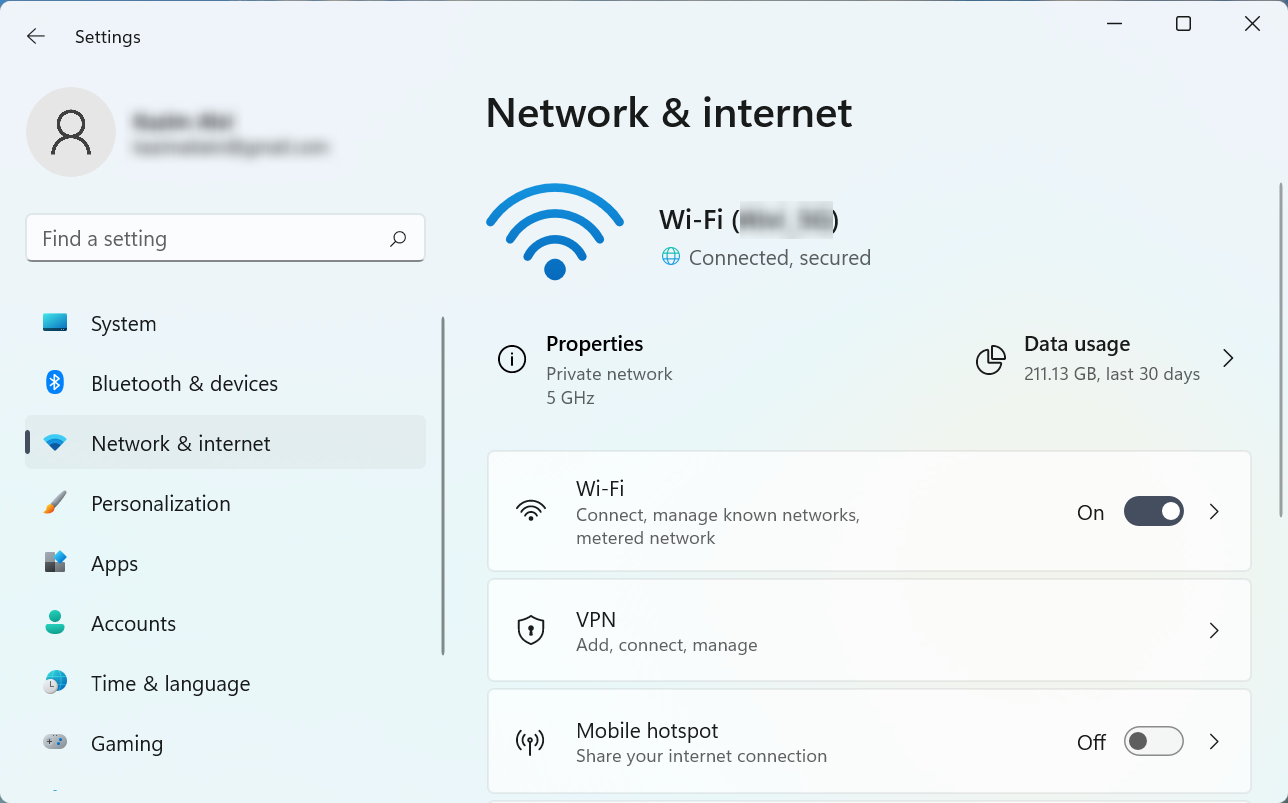
So, make sure that the Internet connection works fine and that you are not getting slow speed. Also, use a network speed monitor to keep a tab of it, and once the speed is stable, go ahead with the activation.
4. How to fix the Windows product key not working using the SFC scan
- Press Windows + R to launch the Run command, enter cmd in the text field, hold the Ctrl + Shift key, and either click on OK or hit Enter to launch an elevated Command Prompt.
- Click Yes in the UAC prompt that appears.
- Now, paste the following command and hit Enter to run the SFC scan:
sfc /scannow
If the Windows 10 product key is not working, running an SFC (System File Checker) scan could do the trick since one of the underlying causes here is the presence of corrupt system files.
And there is no more straightforward way than an SFC scan to fix corrupt files.
5. Run the Windows Activation troubleshooter
- Press Windows + I to launch the Settings app, and click on Activation on the right.
- Locate and click on the Troubleshoot option here.
- Wait for the troubleshooter to run, and choose the appropriate response when prompted to complete the process.
The built-in troubleshooter is pretty helpful when Windows 10/11 product key is not working. It will automatically identify and eliminate the problem in no time.
Remember that you can only run the troubleshooter when logged in through an administrator account. Also, if the troubleshooter is missing, it’s most likely that Windows is already activated.
6. Reset the Windows 11 license
- Press Windows + S to launch the Search menu, enter Terminal in the text field, right-click on the relevant search result, and select Run as administrator.
- Click Yes in the UAC (User Account Control) prompt that appears.
- Now, click on the downward-facing arrow and select Command Prompt to open it in a new tab. Alternatively, you can hit Ctrl + Shift + 2.
- Next, paste the following command and hit Enter to reset the license status:
slmgr.vbs –rearm
Once done, restart the computer, and Windows 10/11 should accept the product key.
Though highly unlikely, if this method fails to work, you can do a clean install of Windows 11 and then activate it since there’s a chance that the installation did not go through properly the last time.
- How to Unzip Files on Windows 11
- How to Make a Program Available to All Users on Windows 11
- How to Download & Install Microsoft LifeCam Drivers on Windows 11
7. How to fix Windows product key not working in Command Prompt
Another method to fix the Windows 10 product key not working error is to perform a manual activation via Command Prompt.
Sometimes, simply changing the activation method could fix things if Windows is not accepting the product key issue. And many users were able to get their copy registered using the CMD.
1. Press the Windows Key to open the search bar.
2. Enter Command Prompt in the search bar, and click on Run as administrator from the options on the right.
3. Click Yes in the UAC prompt that pops up.
4. Now, paste the following command and make sure to replace the X’s here with the actual product key: slmgr.vbs -ipk xxxxx-xxxxx-xxxxx-xxxxx-xxxxx
5. Press Enter to execute the command. This will activate Windows 10 using the product key you just input.
This method will fix the Windows 10 product key not working error. You will just need to perform a manual activation via Command Prompt.
Sometimes, simply changing the activation method could fix things if Windows is not accepting the product key issue. And many users were able to get their copy registered using the CMD.
8. Run SLUI 4 command to fix the Windows product key not working
- Press Windows + R to launch the Run dialog box, type SLUI 4, and press Enter.
- Choose your country from the dropdown menu, and click on Next.
- Now, simply call one of the listed numbers and follow the instructions provided by Microsoft Support.
If nothing else works, you always have the option to get in touch with the local Microsoft support.
Make sure to keep the installation ID listed here with you to help the support team better assist you and get Windows 10 to accept the product key.
The above methods will indeed help. However, if you encounter a Windows product key not working after a hardware change, then you may need to deactivate the license on the previous device. If it is not possible, you will need to buy a new one for the new device.
Please note that some license keys are bonded to your motherboard. If you change the mainboard, you will encounter this problem.
Can I use Win 10 without Activation?
Yes. You can use Windows 10 without activation. When your Windows doesn’t have a valid license key or is not active, you won’t be able to use some settings.
Usually, in an inactive Windows OS, users cannot change wallpaper, lock screen background, accent colors, etc. Else, Taskbar-related settings won’t also be accessible. But, if you forget about these limitations, you can easily continue using Windows 10/11 without activation.
Periodically, an annoying message will remind you to activate the OS. Just ignore it and do your work. But, for a smooth experience and to support the developers behind this fantastic OS, it is always better to have a valid license key to activate this OS.
How do I force Windows to activate?
If you need to successfully force Windows to activate, you should use the different solutions we have mentioned in this article.
While one solution may not be successful, we encourage you to try out the different options.
Is Windows 10 illegal without activation?
No, it is not.
You can use Windows 10 indefinitely without activating it, even though it won’t be perfect and won’t be particularly attractive. Without needing to provide a legitimate product key or digital license, Microsoft enables customers to download, install, and use the operating system for an infinite period.
Is Windows 11 a free upgrade?
Yes, Windows 11 is free, but for those running the latest version of Windows 10 and the computer has to meet the minimum system requirements for Windows 11.
If that’s the case, you should receive an update for it and can easily make the upgrade. But if Windows 11 is not showing up in Windows Update, there are other ways to upgrade to the latest iteration.
The latest iteration from Microsoft is an incredible operating system, simple to use, and best of all, it’s a free upgrade.
Also, you now know what to do if Windows 11 is not accepting the product key, which would have fixed the problem.
Besides, find out how to upgrade to Windows 11 on an unsupported PC.
If you have any other queries or know of a way that’s not listed here, drop a comment in the section below.
Компания Microsoft уже десятилетиями разрабатывает и продает операционную систему Windows, которая стала самой популярной и широко используемой в мире. Однако многие пользователи сталкиваются с проблемой, когда у них есть оригинальная лицензионная копия операционной системы, но ключ продукта не подходит и система требует активации.
Почему же так происходит? Все дело в том, что ключ продукта зависит от версии операционной системы и ее языковой версии. Продукт-ключ предназначен для конкретной версии Windows, и если она не совпадает с установленной версией, то ключ не будет работать.
Также бывает, что лицензионный ключ уже был использован на другом компьютере. По правилам лицензирования, один ключ можно использовать только на одном устройстве. Если ключ уже был активирован ранее, то он не подойдет для активации на другом компьютере.
Кроме того, есть случаи, когда ключ продукта становится недействительным из-за нарушения правил использования или в связи с обновлениями со стороны Microsoft, которые делают некоторые ключи недействительными.
В случае, если ваш ключ продукта не подходит для активации лицензионной Windows, лучшим решением будет обратиться в сервисную службу поддержки Microsoft для получения помощи и разъяснения ситуации. Они смогут проверить ваш ключ и предоставить альтернативные варианты активации лицензионной копии Windows.
Содержание
- Почему лицензионная Windows отвергает ключ продукта?
- Истечение срока действия
- Несоответствие редакции
- Неверный формат ключа
- Установка на неподдерживаемое оборудование
- Неоднократное использование
- Вопрос-ответ
- Почему мой лицензионный ключ продукта не подходит для Windows?
- Что делать, если ключ продукта не подходит для активации Windows?
- Мой ключ продукта для Windows ранее успешно активировался, но сейчас показывает ошибку активации. Что делать?
Почему лицензионная Windows отвергает ключ продукта?
Ключ продукта, также известный как ключ активации, является уникальным идентификатором, который используется для активации лицензионной Windows. Он генерируется при покупке программного обеспечения и обычно представляет собой комбинацию букв и цифр.
Возможные причины, по которым лицензионная Windows может отвергнуть ключ продукта, включают следующее:
- Использование недействительного ключа: Если ключ продукта был скомпрометирован или использован повторно, Microsoft может заблокировать его для предотвращения незаконного использования программного обеспечения.
- Ошибка при вводе ключа продукта: При вводе ключа продукта могут возникать опечатки или другие ошибки, что может привести к его неправильному распознаванию системой.
- Не соответствие версии Windows: Ключ продукта может быть предназначен для конкретной версии Windows, и если пытаться использовать его для другой версии, система может отвергнуть его. Например, ключ продукта для Windows 10 не будет работать для активации Windows 7.
- Превышение количества установок: Лицензионный ключ может иметь ограничение на количество установок, и если это ограничение превышено, система может отвергнуть ключ.
- Использование пропуска активации: В некоторых случаях, ключ продукта может быть пропущен во время установки Windows, и система может запросить другую форму активации или предложить ввести ключ вручную.
В случае отказа лицензионной Windows от ключа продукта, рекомендуется обратиться в службу поддержки Microsoft или поставщика программного обеспечения для получения дальнейшей помощи. Они могут предоставить решение или предложить варианты активации операционной системы.
Истечение срока действия
Одной из причин, почему в лицензионной версии Windows может не подходить ключ продукта, является истечение срока действия. Время, на которое предоставляется лицензия, может быть ограничено, и по прошествии этого срока ключ продукта уже недействителен.
Срок действия лицензии может быть разным в зависимости от типа версии Windows и условий покупки. Например, для некоторых версий может быть установлен ограниченный срок действия, после которого нужно приобрести новую лицензию или продлить текущую. Если ключ продукта истек, то Windows больше не будет активироваться, и пользователю будет доступна только ограниченная функциональность операционной системы.
Истечение срока действия ключа продукта может быть вызвано не только превышением временного промежутка, но и другими факторами, такими как изменение компонентов компьютера или переустановка операционной системы. В таких случаях может потребоваться обновление или замена ключа продукта.
Несоответствие редакции
Одной из причин, по которой в лицензионной версии Windows не подходит ключ продукта, может быть несоответствие редакции операционной системы.
Microsoft выпускает несколько редакций Windows, отличающихся функциональностью и набором возможностей. Некоторые редакции предназначены для использования дома, в то время как другие предназначены для бизнеса или корпоративных сетей.
Если ключ продукта не соответствует редакции Windows, которую вы пытаетесь активировать, операционная система может отказать в активации. Например, если у вас есть ключ для Windows 10 Pro, и вы пытаетесь активировать Windows 10 Home, ключ продукта не будет принят.
Чтобы избежать этой проблемы, важно использовать ключ продукта, который соответствует редакции Windows, которую вы хотите активировать. Если у вас есть лицензионный ключ, который не подходит для вашей редакции Windows, вам, возможно, придется приобрести новый ключ или обратиться к поставщику программного обеспечения для получения правильного ключа.
Неверный формат ключа
В лицензионной версии операционной системы Windows ключ продукта играет важную роль. Он является уникальным кодом, который подтверждает валидность копии и позволяет активировать все ее функции.
Однако, при попытке активации Windows с использованием неправильного формата ключа, система может отклонить его и не позволить завершить процесс активации. В таком случае, пользователю будет выдано сообщение об ошибке.
Неверный формат ключа может быть вызван несколькими причинами:
- Введите ключ с ошибками — при вводе ключа пользователь может допустить опечатки, пропустить или перепутать символы. Наиболее частыми ошибками являются неправильно введенные цифры или буквы.
- Неподходящий ключ — ключи производителя Windows могут быть различными для каждой версии операционной системы. Использование ключа, который предназначен для другой версии Windows, не приведет к успешной активации.
- Пиратский ключ — некоторые пользователи пытаются обойти активацию операционной системы, используя нелегальные пиратские ключи. В таком случае, система распознает ключ как неправильный и не допускает его использование.
Для успешной активации Windows необходимо внимательно вводить ключ продукта и убедиться, что он соответствует версии операционной системы. Для приобретения лицензионной копии Windows рекомендуется обращаться к официальным партнерам Microsoft или другим авторизованным продавцам программного обеспечения.
Использование лицензионной версии Windows с правильно введенным ключом обеспечит стабильную и безопасную работу операционной системы, а также предоставит возможность установки обновлений и получения поддержки от производителя.
Установка на неподдерживаемое оборудование
Одной из проблем, с которой сталкиваются пользователи при установке лицензионной Windows, является неподдерживаемое оборудование.
Официальные лицензионные версии Windows разработаны и оптимизированы для работы на определенном оборудовании. Если ваше оборудование не соответствует минимальным требованиям операционной системы, то установка может быть невозможна или привести к неполадкам и нестабильной работе.
Как правило, в системных требованиях указывается необходимый объем оперативной памяти, процессор, объем свободного места на жестком диске, видеокарта и другие характеристики. Нарушение этих требований может привести к тому, что операционная система будет работать медленно, нестабильно или вообще не будет запускаться.
Если у вас возникли проблемы при установке лицензионной Windows из-за неподдерживаемого оборудования, то есть несколько вариантов решения:
- Обновить оборудование до уровня, соответствующего требованиям операционной системы. При этом нужно учитывать, что стоимость обновления может быть значительной, особенно если требуется замена нескольких компонентов.
- Искать альтернативные варианты операционных систем, которые поддерживают ваше оборудование. Например, существуют дистрибутивы Linux, которые могут работать на старом или слабом оборудовании.
- Обратиться к специалисту, который поможет найти решение проблемы. Возможно, он сможет настроить ваше оборудование таким образом, чтобы операционная система все же могла быть установлена и работать без серьезных ограничений.
В любом случае, при установке лицензионной Windows необходимо внимательно ознакомиться с системными требованиями и убедиться, что ваше оборудование соответствует этим требованиям. Это поможет избежать множества проблем и обеспечить стабильную работу операционной системы.
Неоднократное использование
Одним из основных ограничений лицензионной Windows является невозможность неограниченного использования одного ключа продукта на нескольких компьютерах.
Как правило, ключ продукта, который поставляется вместе с лицензионной копией Windows, предназначен для активации только одного экземпляра операционной системы. Это означает, что вы не можете использовать один и тот же ключ на нескольких компьютерах без нарушения лицензионного соглашения.
Кроме того, при попытке использовать один ключ на нескольких компьютерах, Microsoft может заблокировать этот ключ и предпринять меры за нарушение авторских прав.
Ограничение на использование одного ключа продукта направлено на обеспечение справедливой и этической практики использования программного обеспечения. Благодаря этому ограничению, Microsoft может бороться с незаконным распространением лицензионных ключей и защищать свои авторские права.
Тем не менее, если вам необходимо установить Windows на нескольких компьютерах, вы можете приобрести соответствующее количество лицензий или воспользоваться специальными программами для массовой установки и активации Windows на нескольких компьютерах.
Вопрос-ответ
Почему мой лицензионный ключ продукта не подходит для Windows?
Есть несколько возможных причин, по которым лицензионный ключ продукта может не подходить для Windows. Во-первых, возможно, вы неправильно ввели ключ или сделали опечатку. Проверьте правильность ввода. Во-вторых, ключ может быть использован ранее и заблокирован компанией-разработчиком. Попробуйте связаться с технической поддержкой для уточнения статуса ключа. В-третьих, возможно, ваша версия Windows не соответствует ключу, например, если у вас есть ключ для Windows 10, а вы пытаетесь активировать Windows 7. В таком случае вам потребуется ключ, который соответствует вашей версии Windows.
Что делать, если ключ продукта не подходит для активации Windows?
Если ваш лицензионный ключ продукта не подходит для активации Windows, вам следует попробовать несколько вариантов. Во-первых, убедитесь, что вы правильно ввели ключ и не допустили опечатку. Если ввод ключа верен, попробуйте связаться с технической поддержкой компании-разработчика для получения дополнительной помощи. Они могут проверить статус ключа и предоставить рекомендации по его активации. Если ключ уже был использован ранее, вам придется покупать новый ключ или обратиться в магазин, где вы его приобрели, для получения дополнительной помощи.
Мой ключ продукта для Windows ранее успешно активировался, но сейчас показывает ошибку активации. Что делать?
Если ваш ключ продукта для Windows ранее успешно активировался, но сейчас показывает ошибку активации, вам следует попробовать несколько вариантов. Во-первых, убедитесь, что у вас есть подключение к интернету, так как активация требует доступ в сеть. Попробуйте перезагрузить компьютер и проверьте подключение к интернету. Если ошибка активации сохраняется, вам следует связаться с технической поддержкой компании-разработчика. Они смогут помочь вам определить причину ошибки и предоставить рекомендации по ее исправлению.
Активация операционной системы Windows 7 — важный шаг для обеспечения ее полноценной работы. Однако многие пользователи сталкиваются с проблемами, когда система не распознает ключ активации. В этой статье мы разберем основные причины таких проблем и предложим решения.
Одной из возможных причин отказа системы в распознавании ключа активации является неправильное введение этого ключа. Грубые ошибки при вводе, такие как неправильно набранные символы или ошибочное перепутывание букв и цифр, могут привести к неработоспособности ключа.
Также активация может не сработать из-за использования неподходящего ключа. Некоторые пользователи могут пытаться активировать Windows 7 с помощью ключей, которые предназначены для других версий операционной системы. В таких случаях система не распознает ключ и отказывает в активации.
Чтобы избежать проблем с активацией Windows 7, необходимо внимательно проверить введенный ключ активации и убедиться, что он соответствует версии операционной системы.
Кроме того, одной из проблем, которую могут столкнуться пользователи, является использование нелегитимного или неподлинного ключа активации. Если ключ активации был получен незаконным путем или является поддельным, система может отказать в его распознавании и активации.
Если вы столкнулись с проблемой активации Windows 7 и система не распознает ключ активации, рекомендуется обратиться за помощью к официальной службе поддержки Microsoft. Они смогут предоставить решение для вашей конкретной ситуации и помочь вам активировать вашу операционную систему.
Содержание
- Часто возникающие проблемы с активацией Windows 7
- Ошибка при вводе ключа активации
- Пересборка компьютера без переустановки операционной системы
- Использование неподлинного ключа активации
- Проблемы после обновления операционной системы
- Некорректная работа брандмауэра
- Изменение конфигурации аппаратного обеспечения
- Сбой системы при активации через интернет
Часто возникающие проблемы с активацией Windows 7
- Неправильно введен ключ активации. Один из самых распространенных причин – опечатка при вводе ключа. В этом случае необходимо проверить правильность ввода.
- Неверный ключ активации. Если вы приобрели Windows 7 вместе с компьютером, возможно, что вам был продан неверный ключ активации. В этом случае необходимо обратиться в службу поддержки, где вам помогут решить эту проблему.
- Неблагоприятные условия активации. В определенных случаях, Windows 7 может отказываться активироваться из-за неблагоприятных условий активации. Например, если у вас уже установлено несколько копий Windows на разных компьютерах с использованием одного и того же ключа активации, система может не разрешить активацию на новом компьютере.
- Проблемы с сервером активации. Иногда может возникнуть проблема с сервером активации Windows. В этом случае, активация невозможна до тех пор, пока сервер не будет доступен. В такой ситуации необходимо подождать, пока проблема не будет исправлена администраторами.
- Пиратская копия Windows. Если ваша копия Windows 7 является пиратской, система может отказываться активироваться. Чтобы избежать проблем с активацией, рекомендуется использовать только лицензионные версии операционной системы.
Если вы столкнулись с проблемами активации Windows 7, рекомендуется обратиться в службу поддержки Microsoft либо попробовать другой ключ активации.
Ошибка при вводе ключа активации
Ошибка при вводе ключа активации может возникнуть по разным причинам и привести к невозможности активировать операционную систему Windows 7. Рассмотрим некоторые из наиболее распространенных ошибок при вводе ключа активации:
- Неправильный ключ активации: Один из самых распространенных случаев ошибки при вводе ключа активации — это неправильный ключ. Внимательно проверьте правильность ввода ключа, убедитесь, что вы не допустили опечатки и не перепутали буквы или цифры.
- Поврежденный ключ активации: В некоторых случаях ключ активации может быть поврежден или неправильно сгенерирован. Попробуйте запросить новый ключ активации у поставщика программного обеспечения или на официальном сайте Microsoft.
- Использование недействительного ключа активации: Некоторые пользователи могут попытаться использовать недействительный ключ активации, который был получен незаконным путем, например, через пиратские источники. В таком случае активация операционной системы будет невозможна, и система может выдать ошибку.
Если вы столкнулись с ошибкой при вводе ключа активации в Windows 7, рекомендуется связаться с технической поддержкой Microsoft или поставщиком программного обеспечения для получения дополнительной помощи и решения проблемы.
Пересборка компьютера без переустановки операционной системы
Перед тем как приступить к пересборке компьютера без переустановки операционной системы, необходимо понять, почему система перестала распознавать ключ активации Windows 7. Это может произойти по нескольким причинам.
Во-первых, возможно, нарушена целостность ключа активации. В этом случае, рекомендуется обратиться к производителю операционной системы для получения нового ключа или решить данную проблему путем покупки новой лицензии.
Во-вторых, такая ситуация может возникнуть из-за изменения аппаратной конфигурации компьютера. Если вы добавили или заменили какую-либо часть компьютера, система может перестать распознавать ключ активации. В этом случае, вам потребуется повторно активировать операционную систему, используя новый ключ активации.
Часто пользователи сталкиваются с проблемой активации операционной системы после замены материнской платы. В данном случае, системе может показаться, что компьютер является новым, и требуется повторная активация. Решить данную проблему можно, связавшись с технической поддержкой Microsoft и объяснив ситуацию.
Также следует учесть, что при изменении аппаратной конфигурации компьютера могут возникнуть проблемы с драйверами. В этом случае, необходимо установить новые драйвера для обновленных компонентов и выполнить повторную активацию системы.
Важно отметить, что пересборка компьютера без переустановки операционной системы может быть сложной задачей и требовать некоторых навыков. При выполнении данной процедуры рекомендуется делать резервные копии важных данных, чтобы избежать их потери в случае возникновения ошибок.
В итоге, пересборка компьютера без переустановки операционной системы возможна, однако требует наличия нового ключа активации, а также правильного выполнения процедуры. Если возникают сложности или неудачи, рекомендуется обратиться за помощью к специалистам или технической поддержке.
Использование неподлинного ключа активации
Если вы попытаетесь активировать Windows 7 с использованием неподлинного ключа, система может не распознать его и отобразить сообщение об ошибке. Это может быть связано с тем, что ключ уже использовался другим пользователем или был заблокирован из-за нарушения лицензионных правил.
Чтобы решить эту проблему, необходимо приобрести подлинный ключ активации у официального продавца или использовать лицензионную версию Windows 7. Также можно обратиться в службу поддержки Microsoft для получения помощи.
Использование неподлинного ключа активации может не только привести к проблемам с активацией системы, но и нарушить лицензионные правила. Поэтому рекомендуется всегда использовать подлинные ключи активации, чтобы избежать неприятностей и обеспечить корректную работу операционной системы Windows 7.
Проблемы после обновления операционной системы
Обновление операционной системы может привести к различным проблемам, включая ошибки активации и неправильное распознавание ключа. Ниже перечислены наиболее распространенные проблемы и способы их решения.
- Ошибка активации: После обновления операционной системы может возникнуть проблема с активацией Windows 7. Это может быть связано с некорректным ключом активации или изменениями в системе, которые мешают ее корректному распознанию. Для решения этой проблемы можно попробовать использовать другой ключ активации или обратиться в службу поддержки Microsoft.
- Неправильное распознавание ключа: После обновления операционной системы может возникнуть проблема с правильным распознаванием ключа активации Windows 7. Это может произойти из-за изменений в системе или неполадок в программном обеспечении. Для решения этой проблемы можно попробовать повторно ввести ключ активации или использовать инструменты проверки целостности системы.
- Неудачное обновление: В некоторых случаях после обновления операционной системы могут возникнуть проблемы с работой различных программ или устройств. Это может быть связано с несовместимостью программного обеспечения с новой версией операционной системы или неправильным установлением драйверов. Для решения этой проблемы можно обратиться в службу поддержки разработчика программы или производителя устройства.
В общем, проблемы после обновления операционной системы могут быть разнообразными и требуют индивидуального подхода к решению. Рекомендуется обратиться к профессионалам, если самостоятельное решение проблемы не дает результатов.
Некорректная работа брандмауэра
Прежде всего, убедитесь, что брандмауэр правильно настроен и не блокирует обмен данными между вашим компьютером и сервером активации. Для этого выполните следующие действия:
- Откройте меню «Пуск» и перейдите в «Панель управления».
- Выберите раздел «Безопасность и обслуживание».
- В разделе «Windows Firewall» (Брандмауэр Windows) нажмите на ссылку «Настроить брандмауэр Windows».
- Убедитесь, что брандмауэр включен, и что установлено разрешение на передачу данных для программ, связанных с активацией операционной системы.
- Если в списке программ нет программы, связанной с активацией Windows 7, нажмите на кнопку «Разрешить другую программу», найдите нужную программу и добавьте ее в список разрешенных.
- Сохраните изменения и перезагрузите компьютер.
Если проблема не решена после выполнения указанных выше действий, попробуйте временно отключить брандмауэр и повторить попытку активации. Если активация проходит успешно без включенного брандмауэра, то причиной проблемы действительно может быть его некорректная работа. В этом случае обратитесь за помощью к специалисту, который поможет настроить брандмауэр или выбрать альтернативные средства защиты, не блокирующие активацию операционной системы.
Изменение конфигурации аппаратного обеспечения
Если вы сделали крупное обновление аппаратного обеспечения своего компьютера, например, заменили процессор или материнскую плату, Windows может не распознать ключ активации, поскольку видит это как изменение «железа» вашей машины.
В этом случае вам потребуется повторно активировать Windows, используя новый ключ активации или связаться с поддержкой Microsoft для решения проблемы. Обратите внимание, что в некоторых случаях переустановка операционной системы может быть необходима.
Сбой системы при активации через интернет
- Отсутствие подключения к интернету. При активации Windows 7 через интернет необходимо быть подключенным к сети для проверки ключа активации и отправки данных на сервер активации. Проверьте подключение к интернету и убедитесь, что оно работает нормально.
- Проблемы с сервером активации. Иногда сервер активации может быть временно недоступным или перегруженным. Если система не может связаться с сервером, активация не будет выполнена. Попробуйте повторить попытку активации позже или воспользуйтесь альтернативными методами активации.
- Некорректно введенный ключ активации. Если вы вводите ключ активации вручную, убедитесь, что вы ввели его правильно. Даже одна ошибка может привести к сбою активации. Проверьте ключ активации и убедитесь, что вы вводите его без ошибок.
Если вы столкнулись со сбоем системы при активации через интернет, рекомендуется попробовать активацию через телефон или воспользоваться другим способом активации, предлагаемым операционной системой. В случае продолжающихся проблем с активацией рекомендуется обратиться в службу поддержки Microsoft для получения дальнейшей помощи и рекомендаций.
 Может потребоваться ввод пароля администратора или подтверждение выбора.
Может потребоваться ввод пароля администратора или подтверждение выбора.